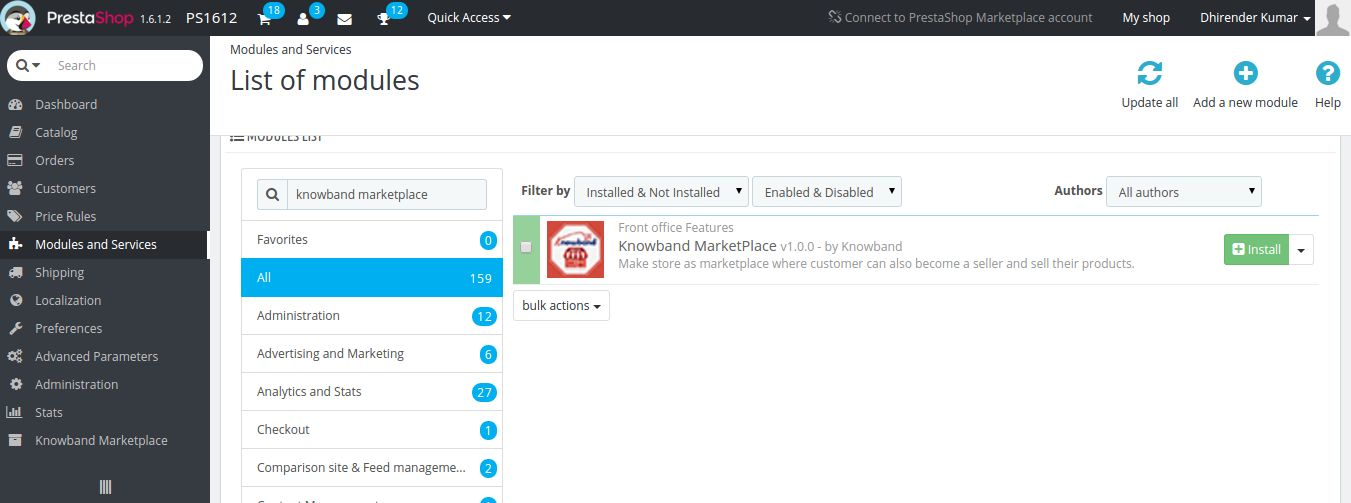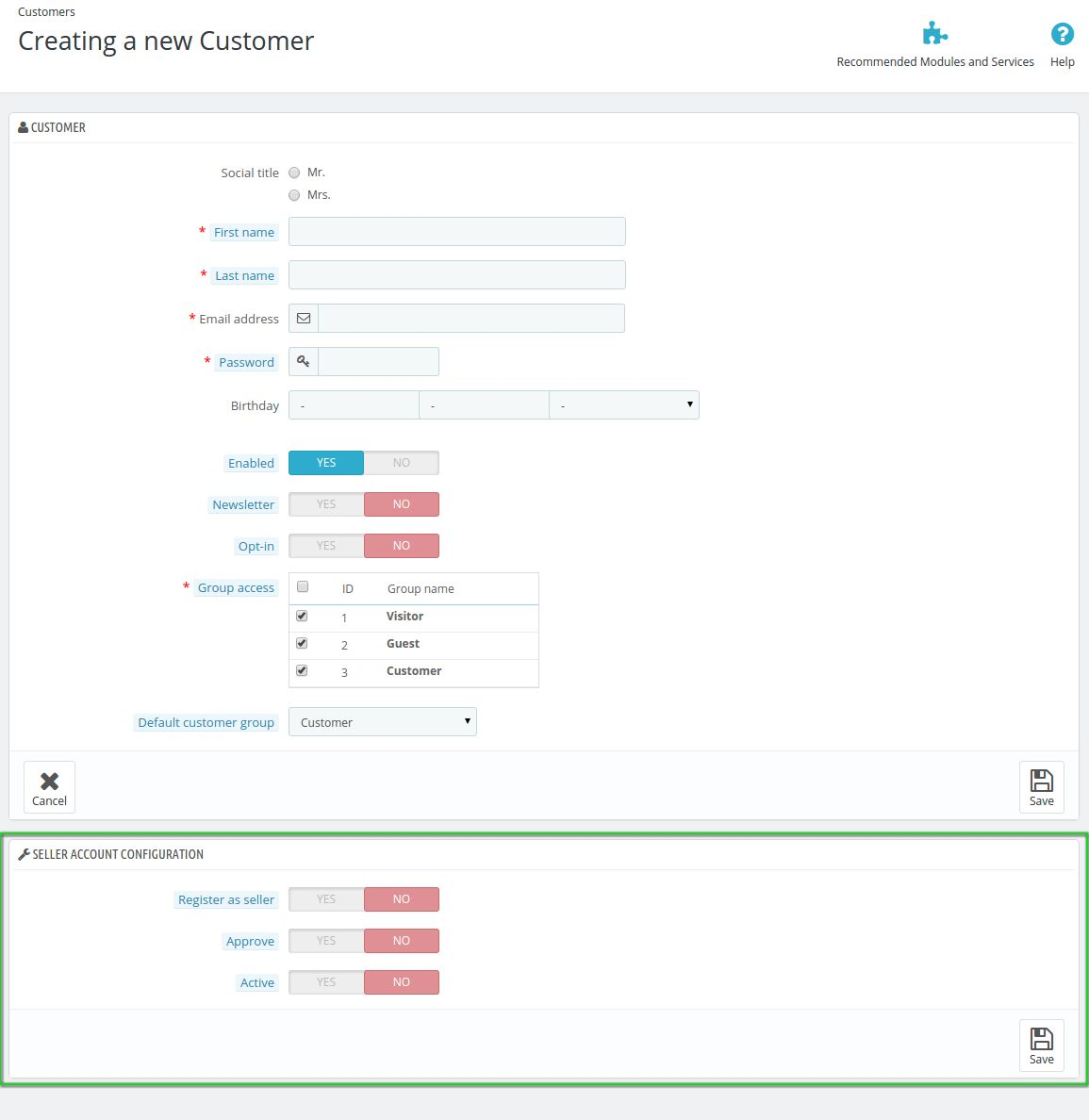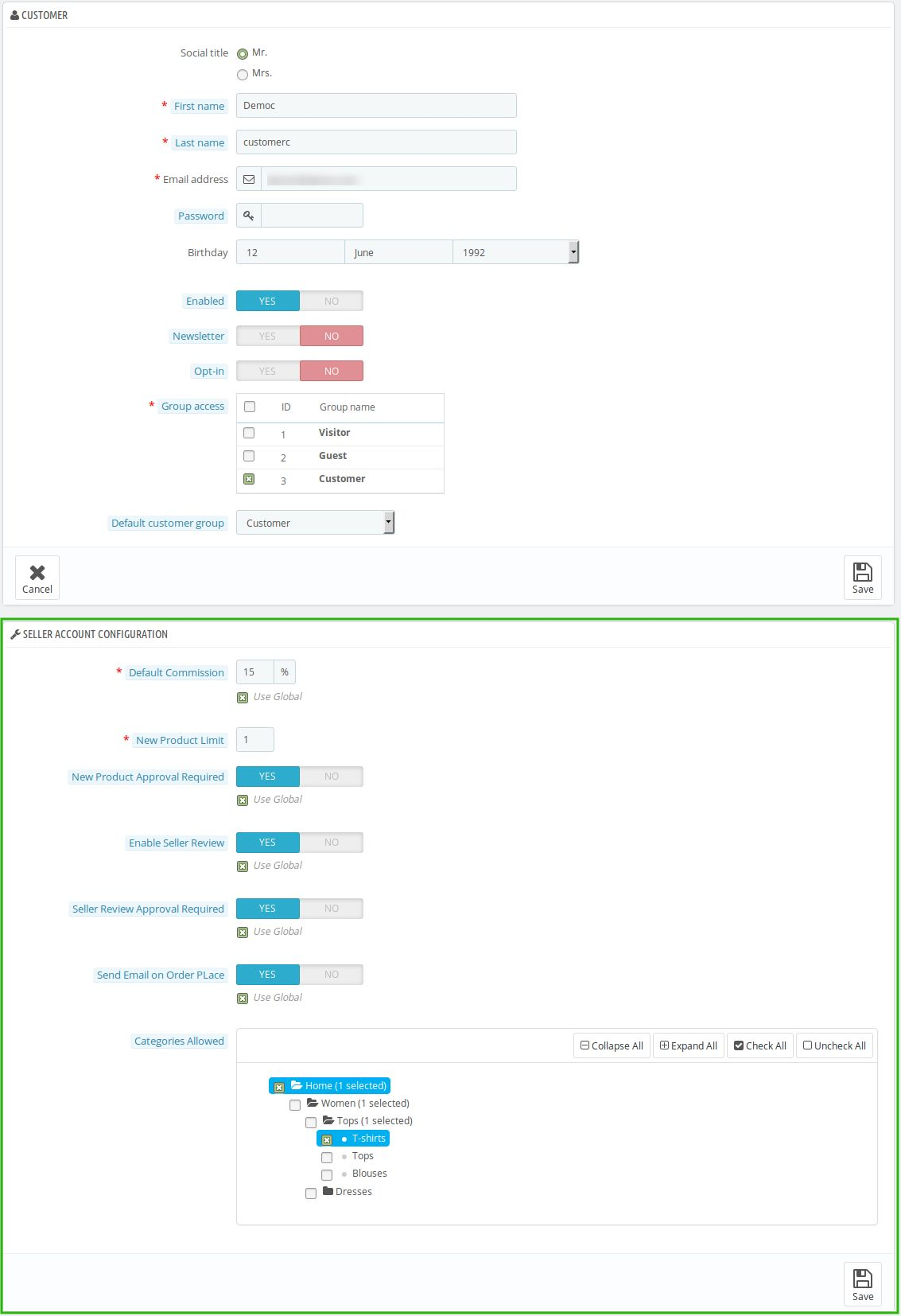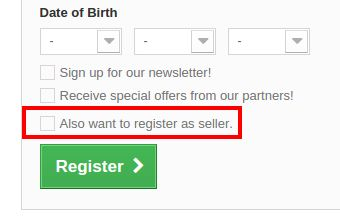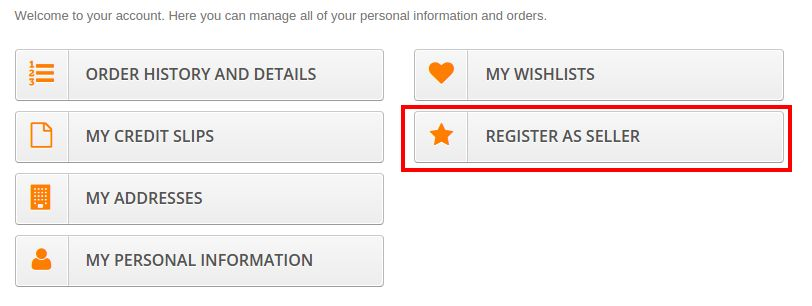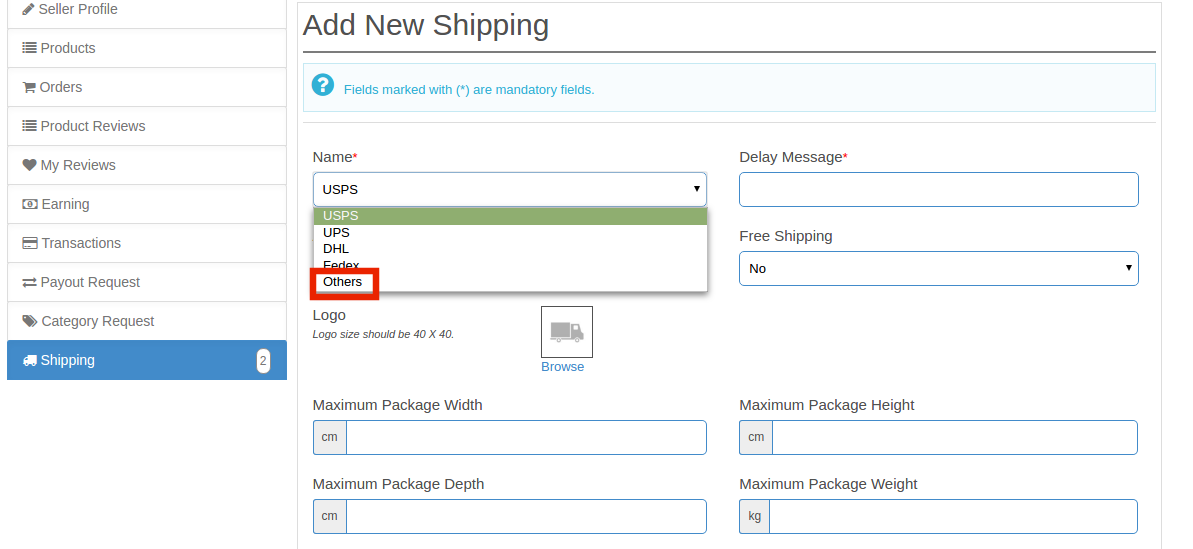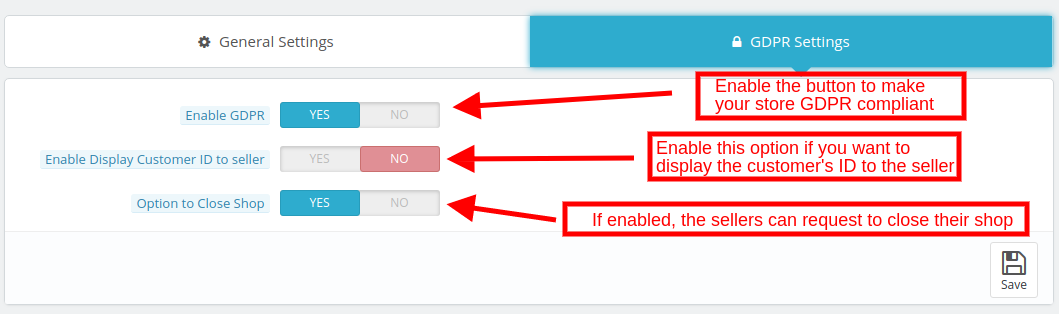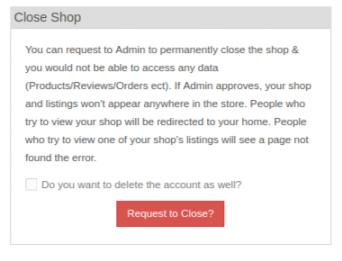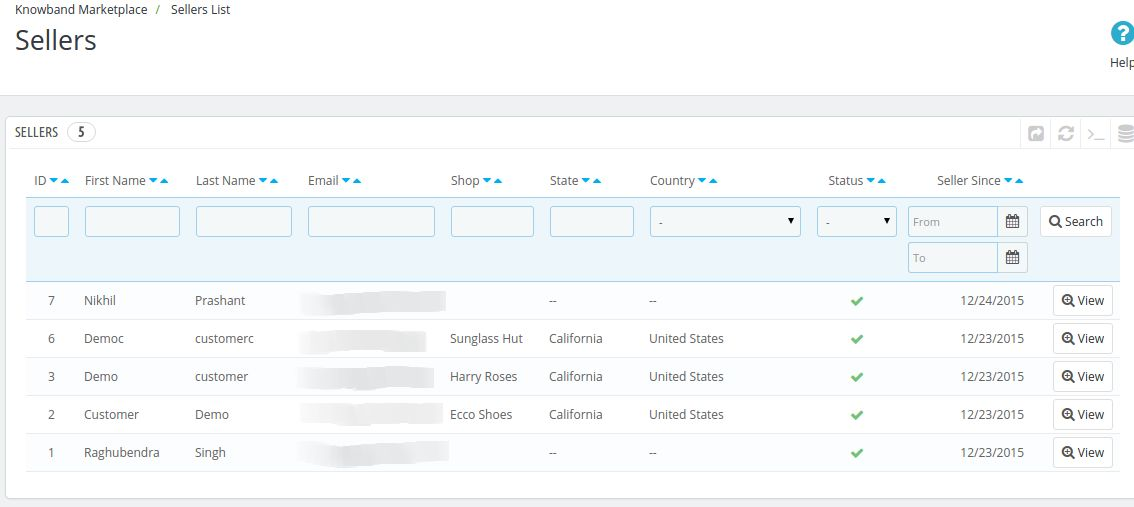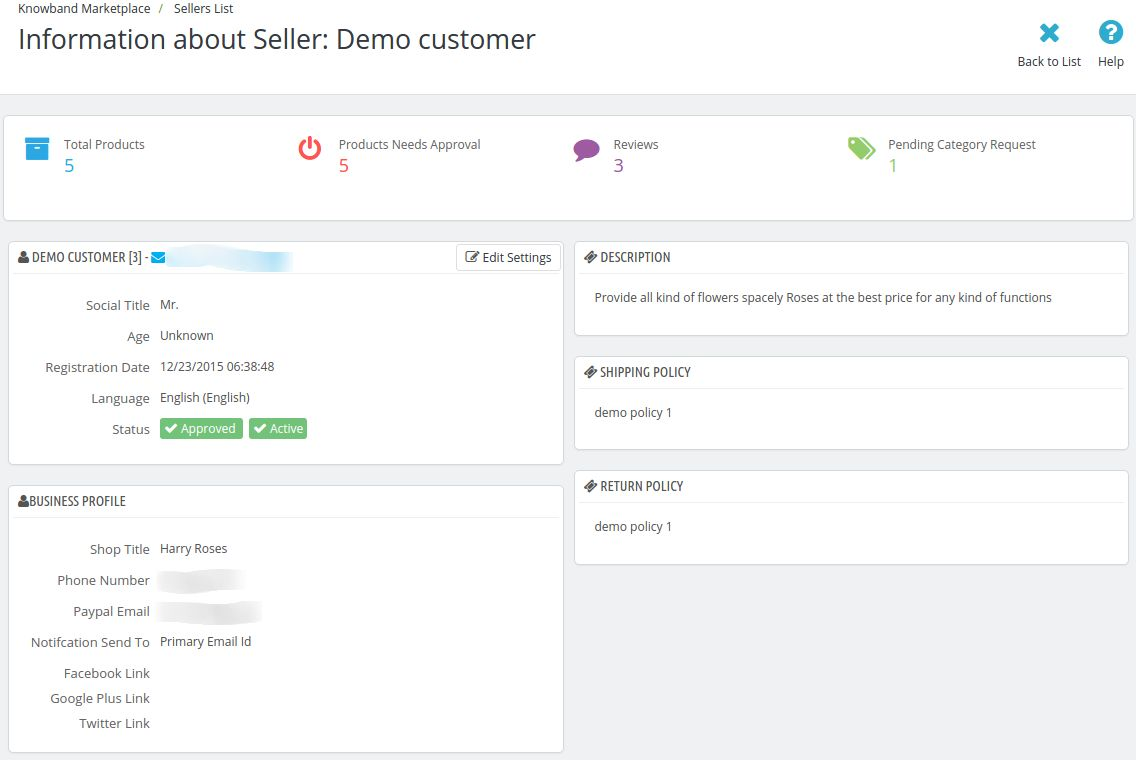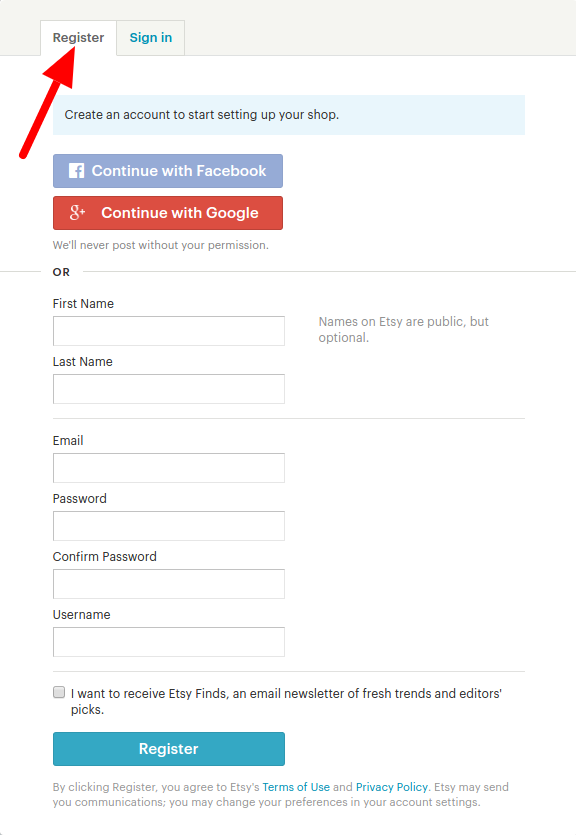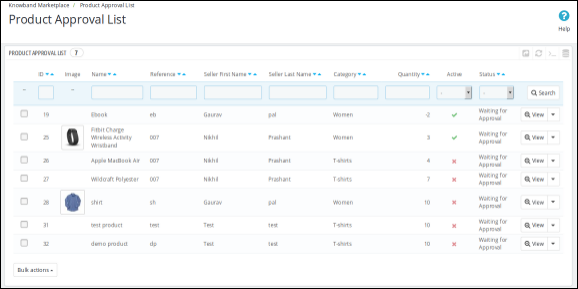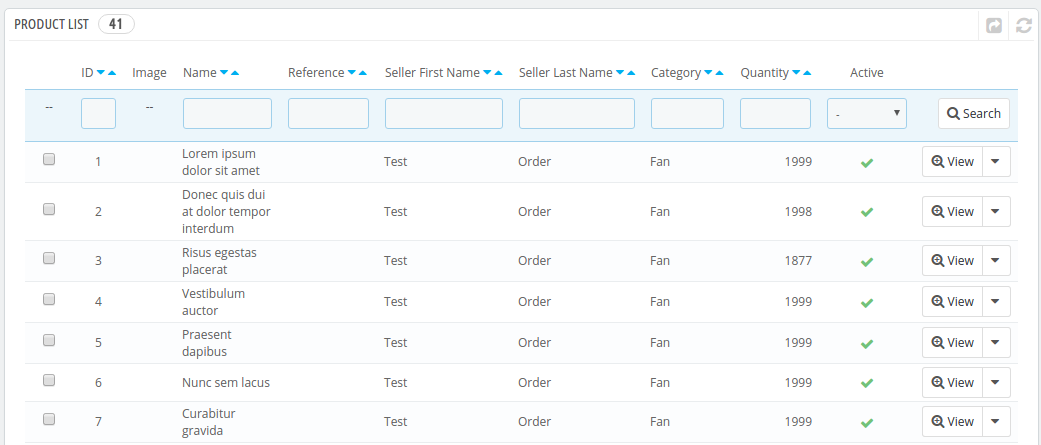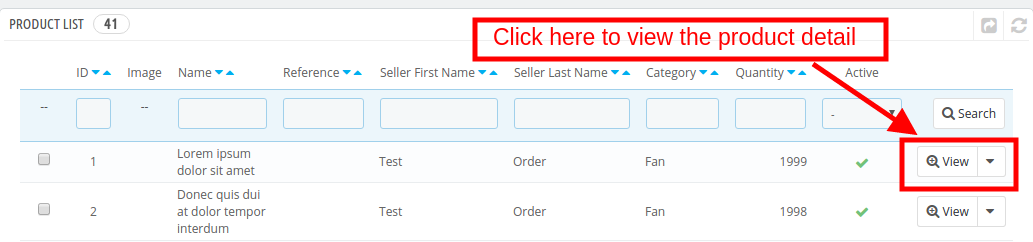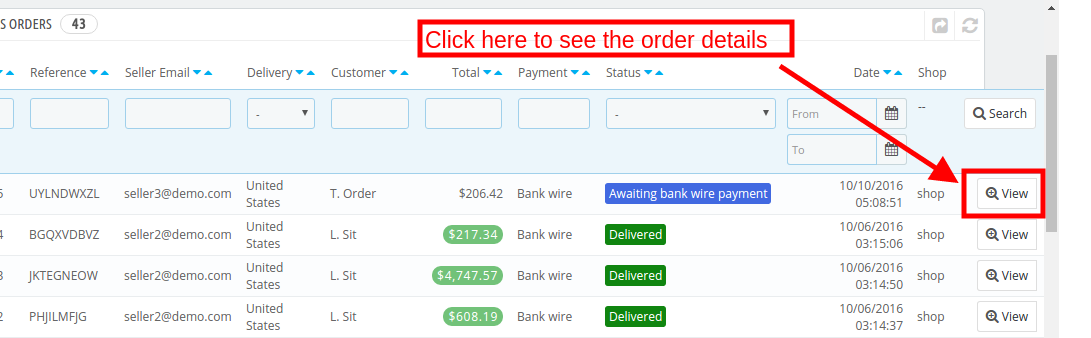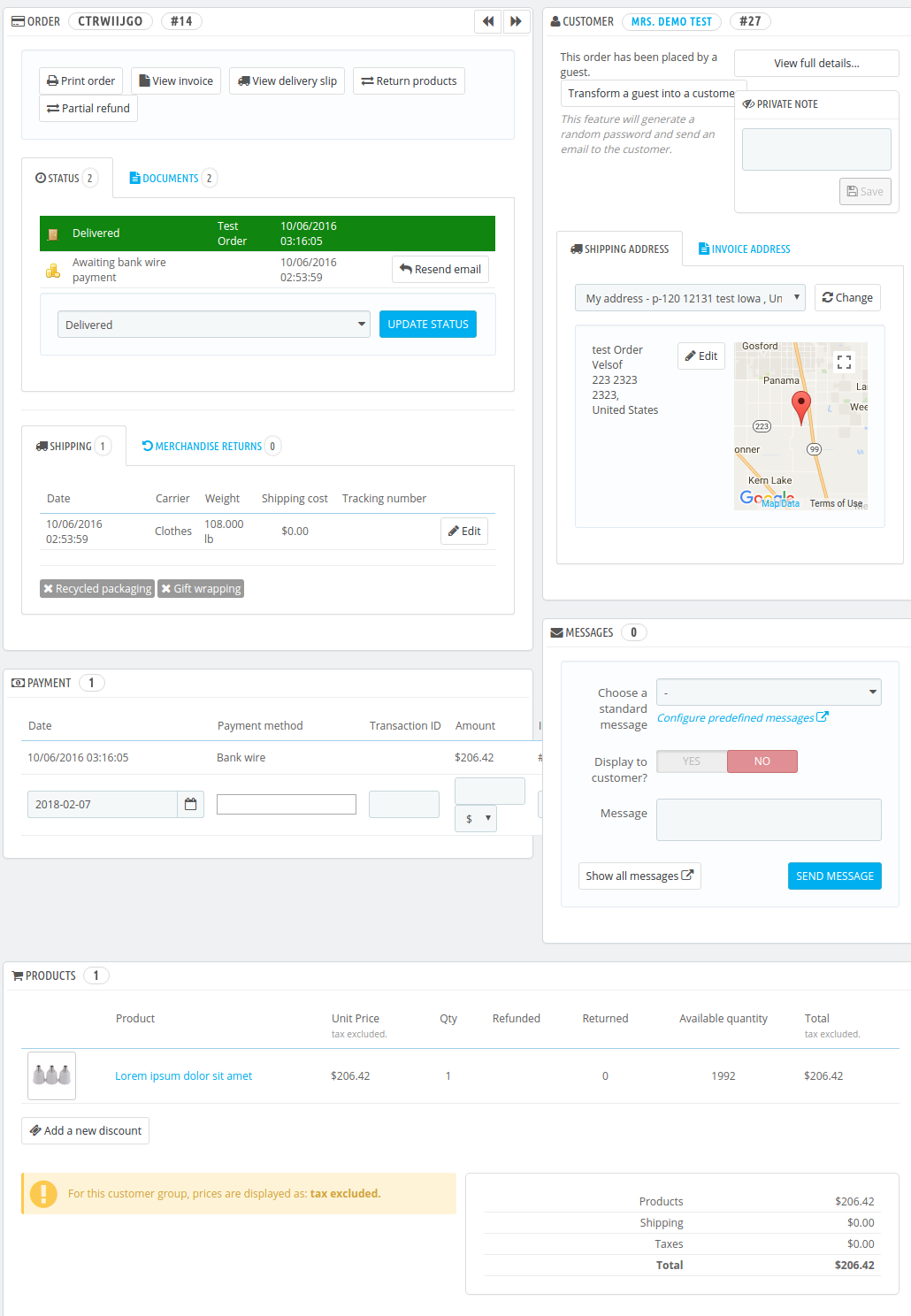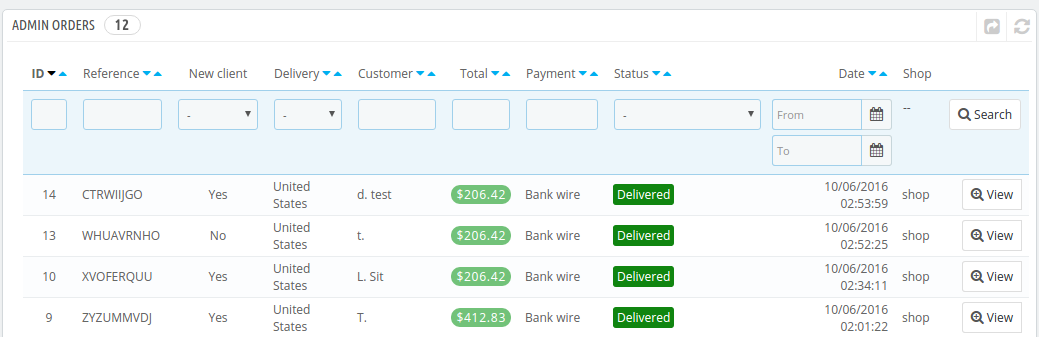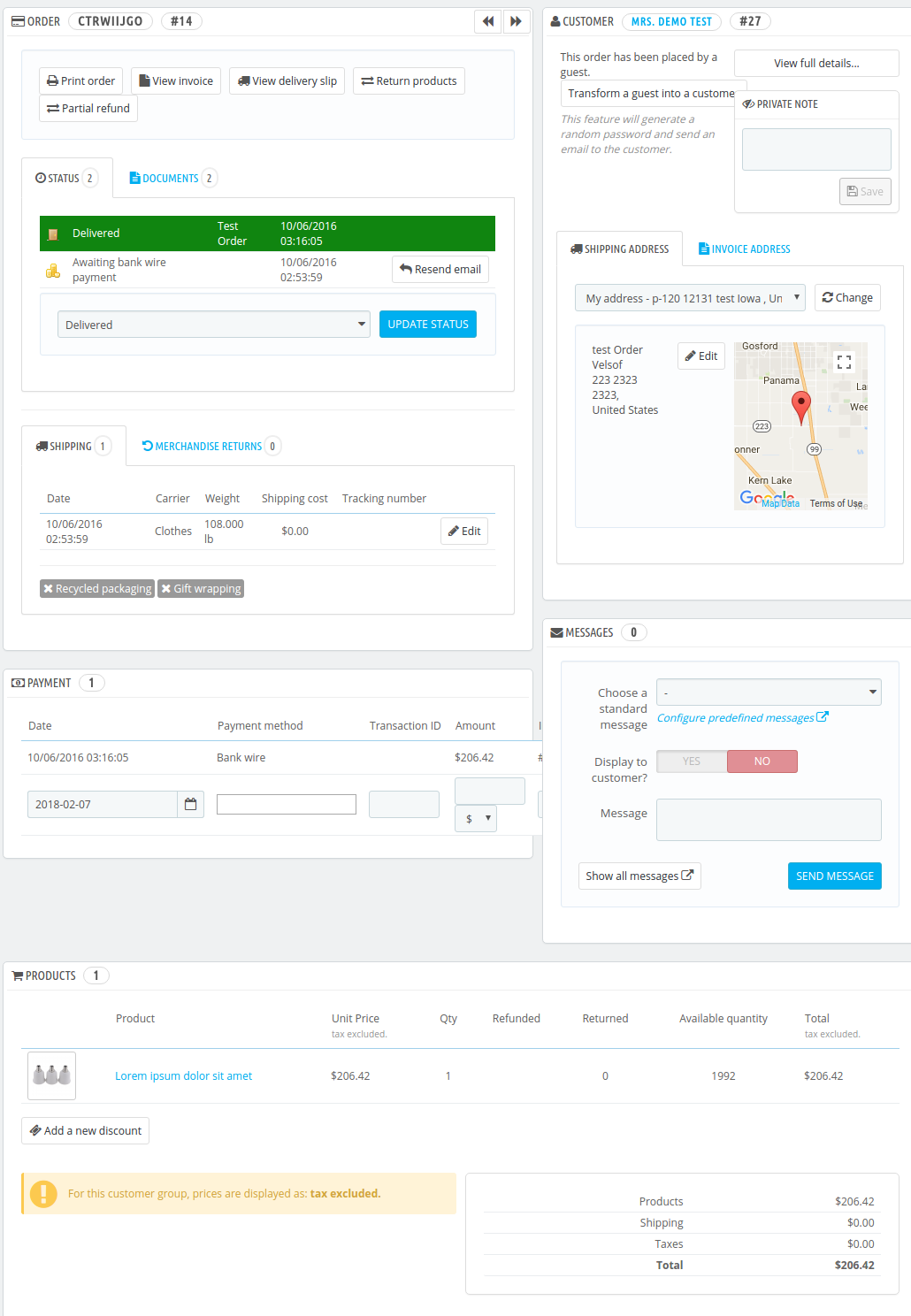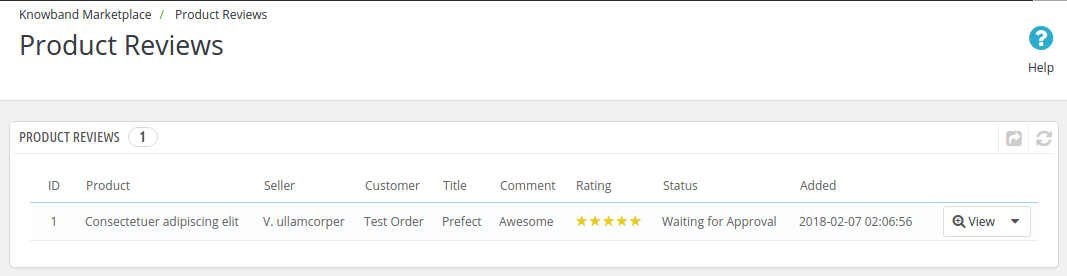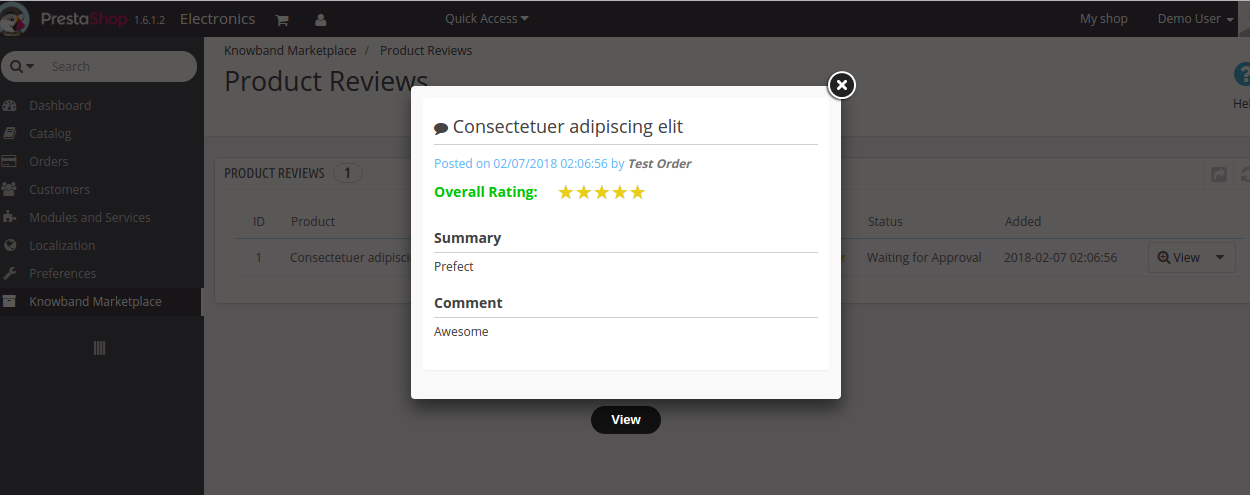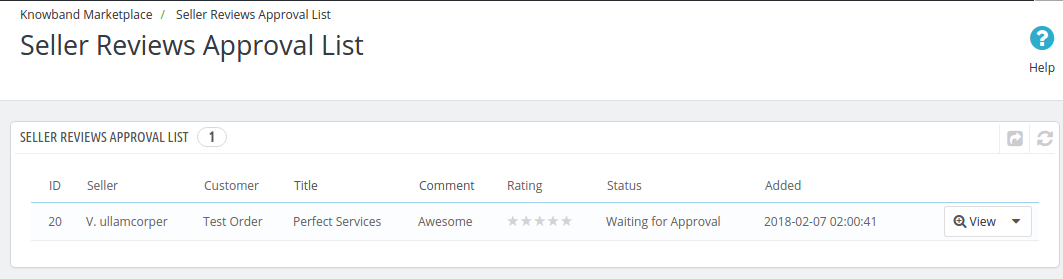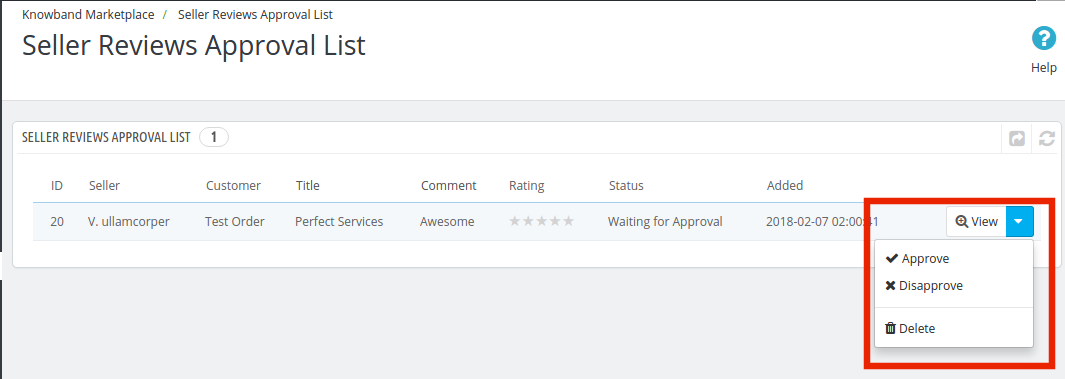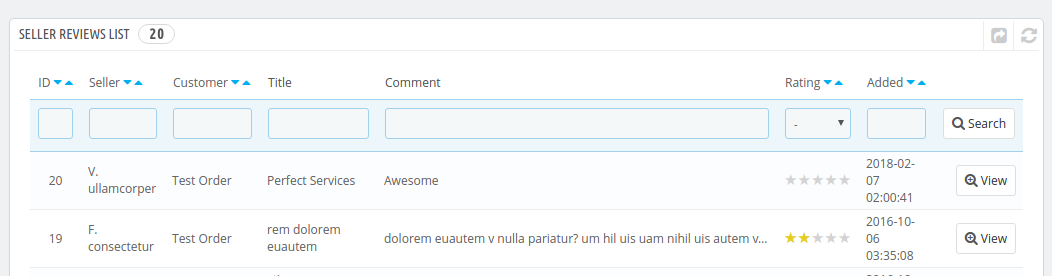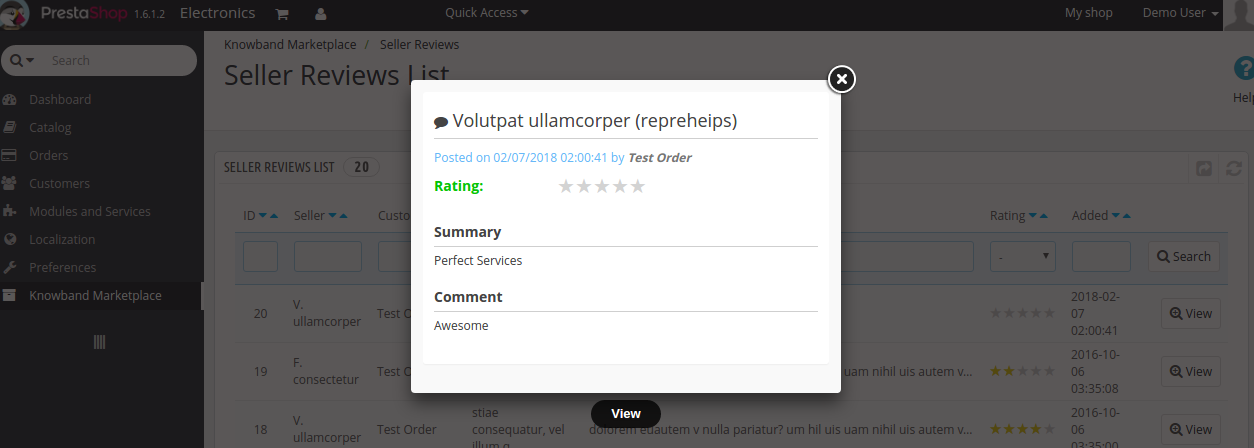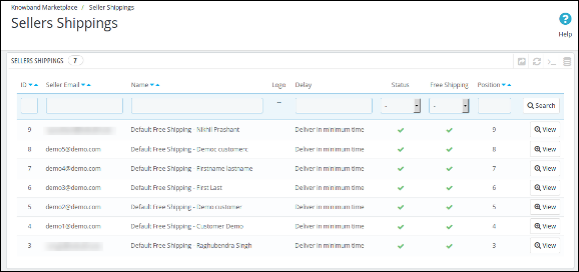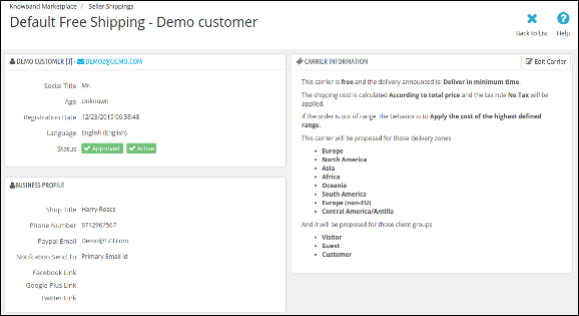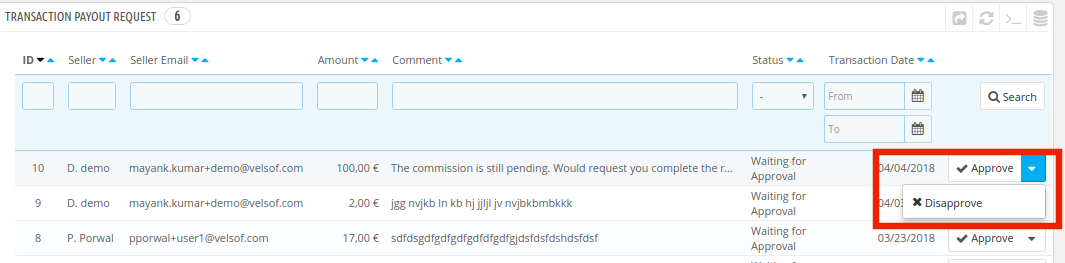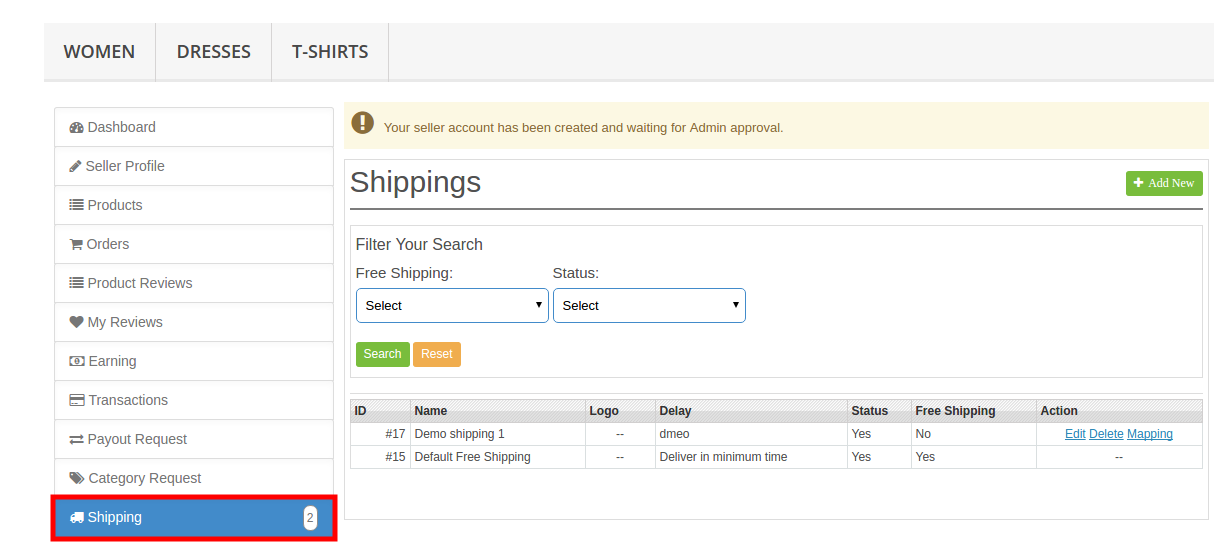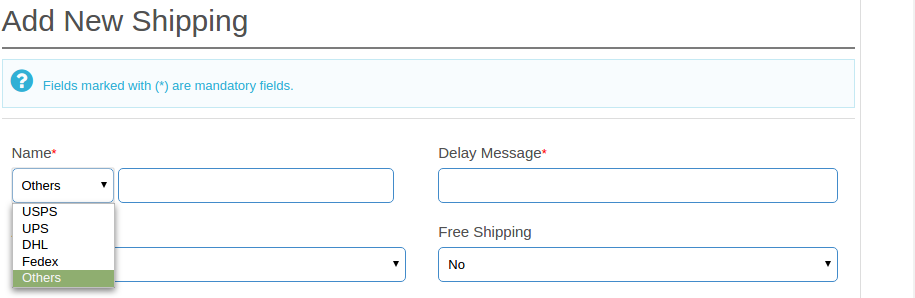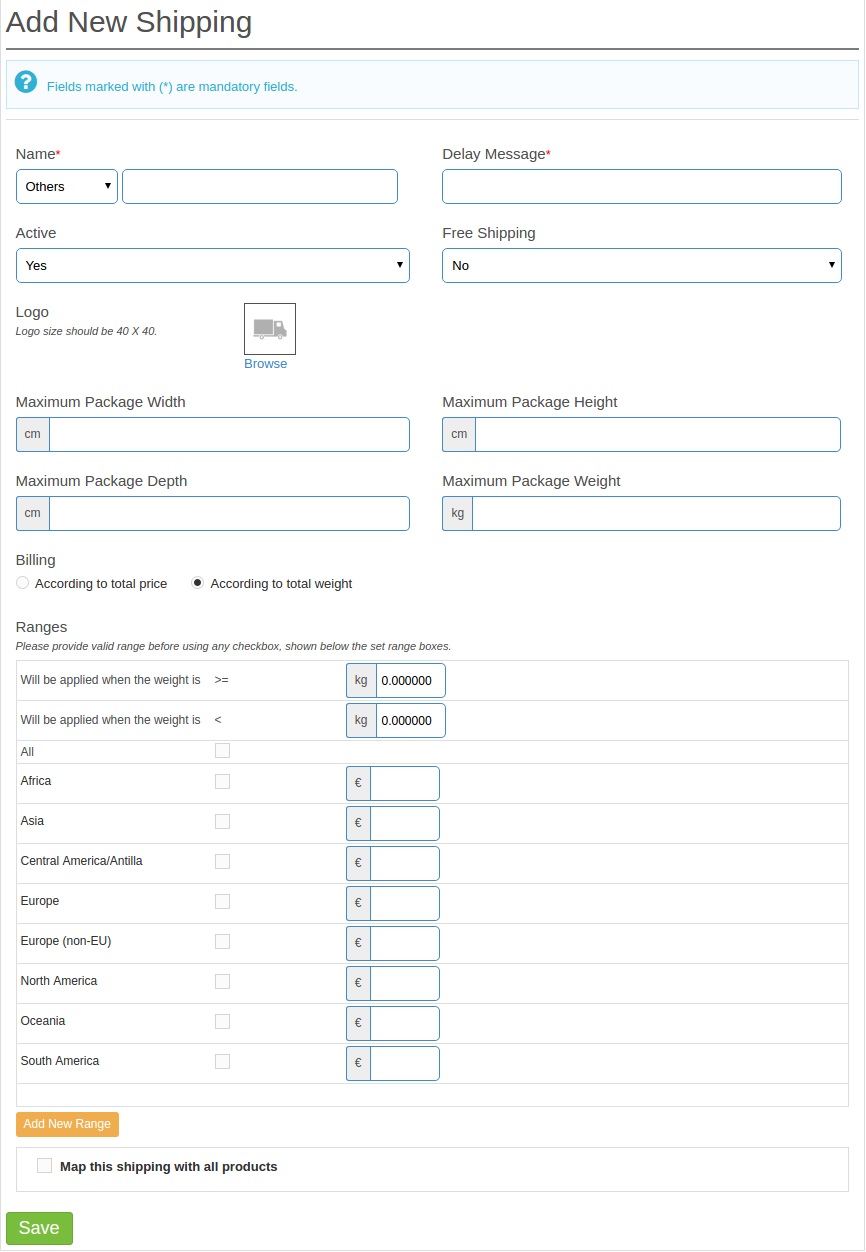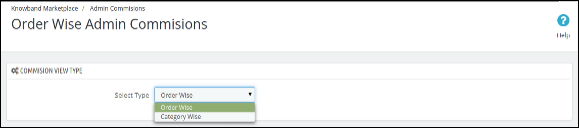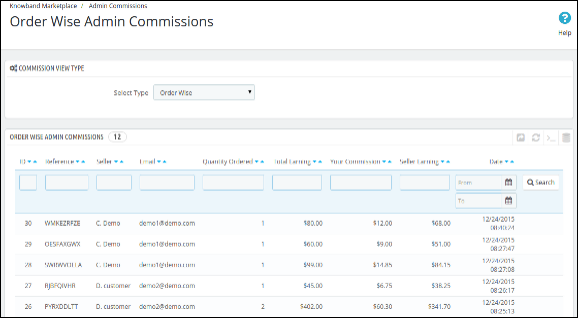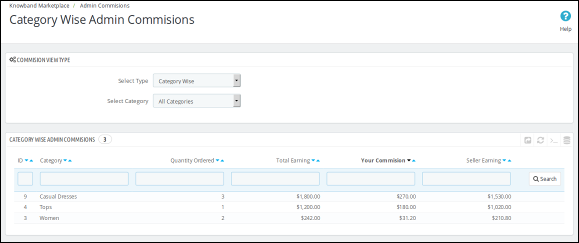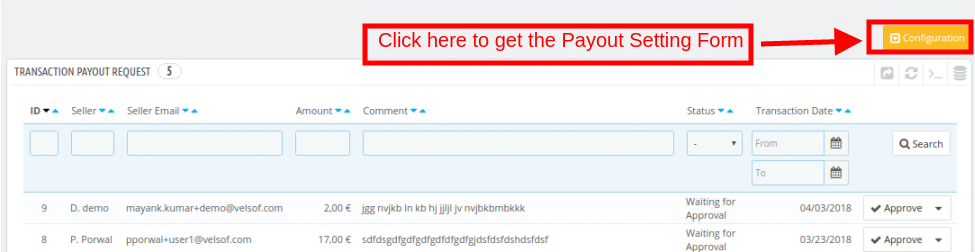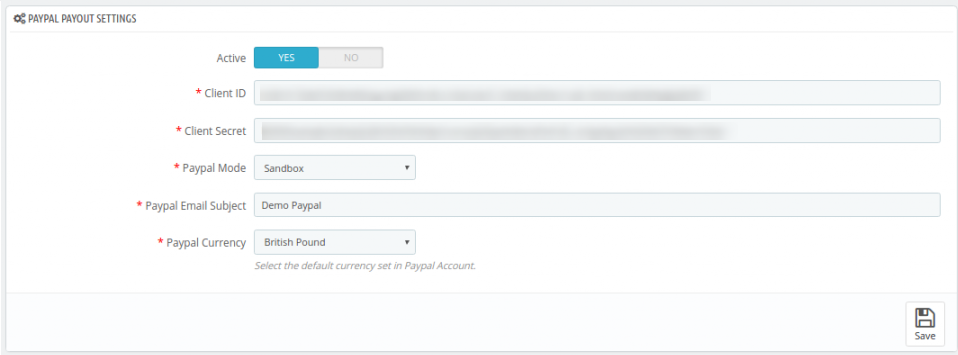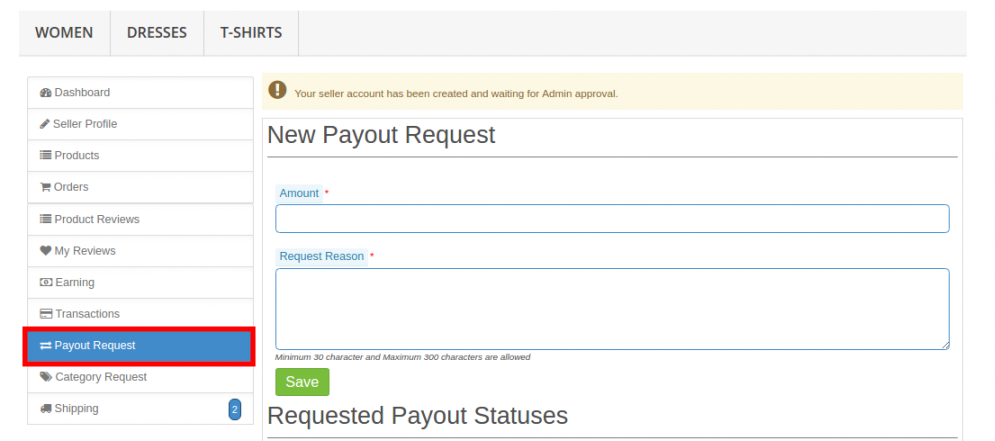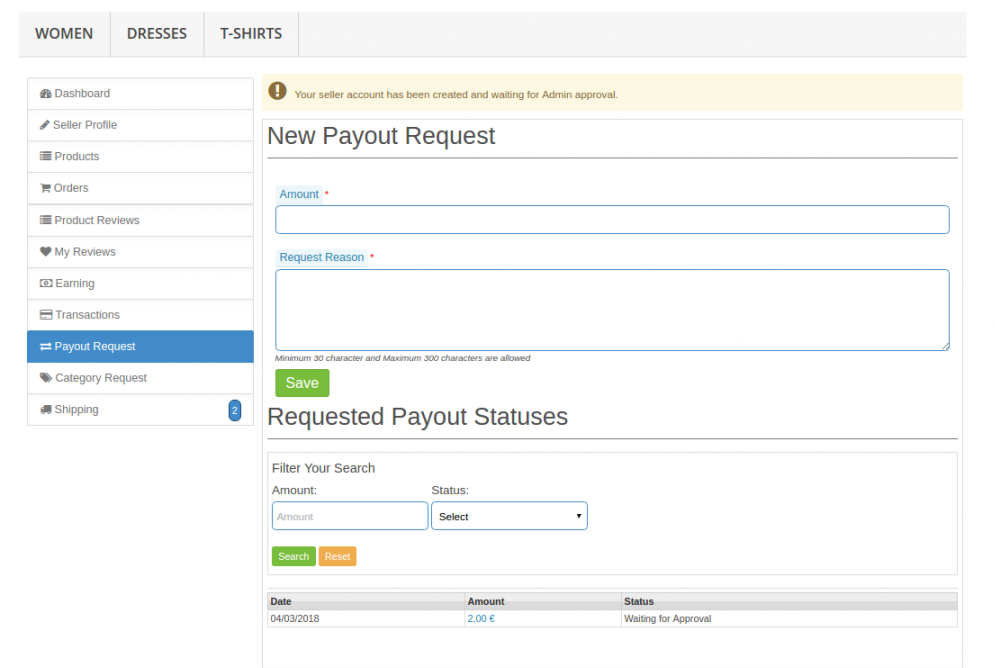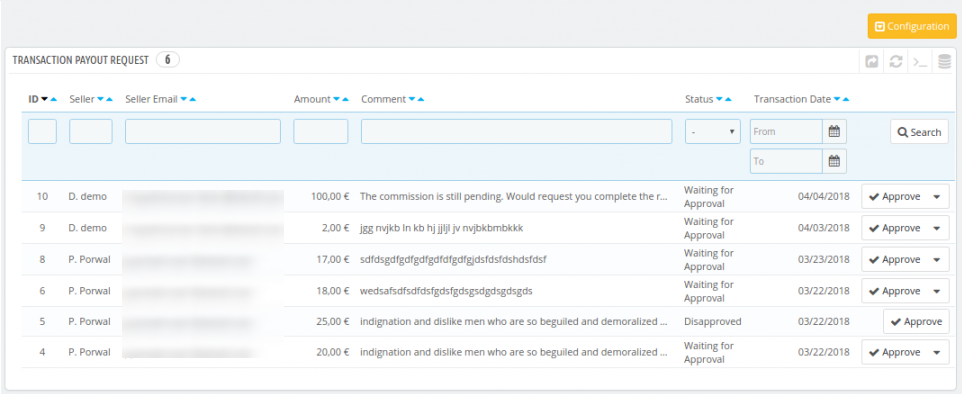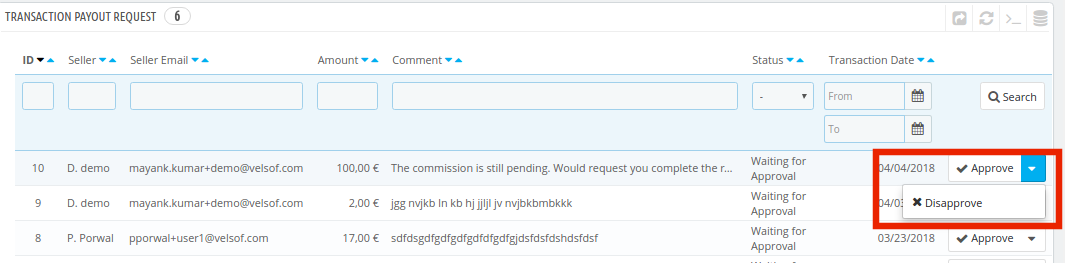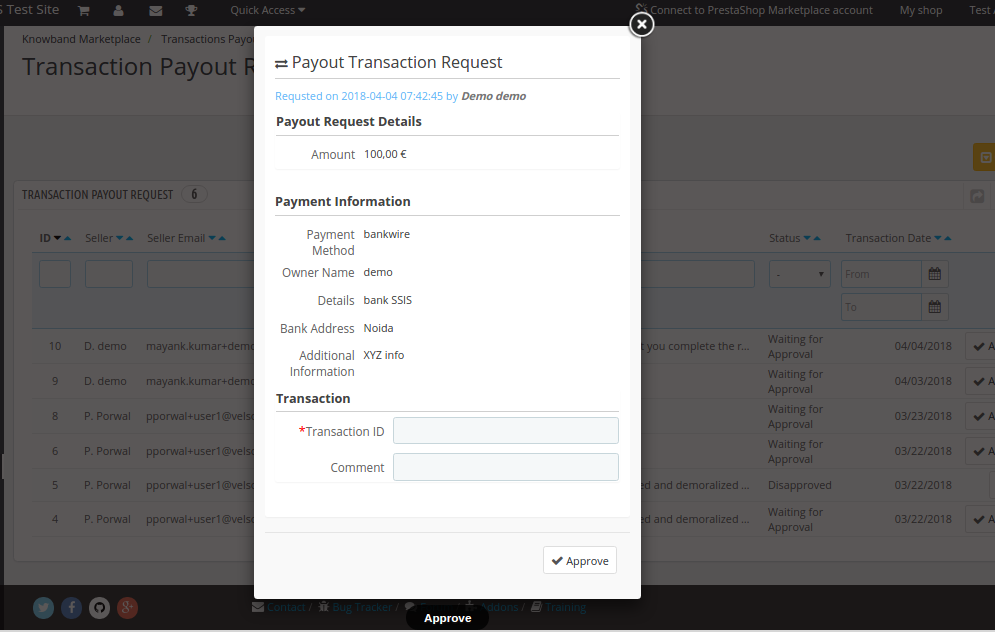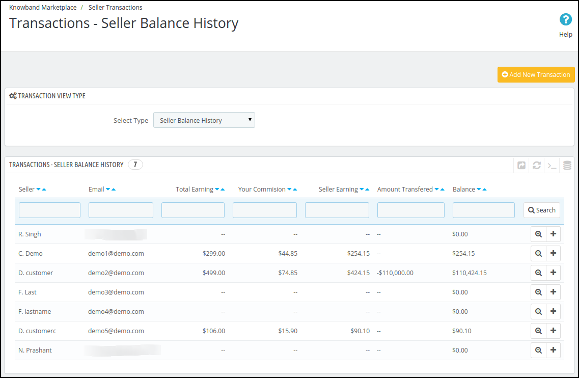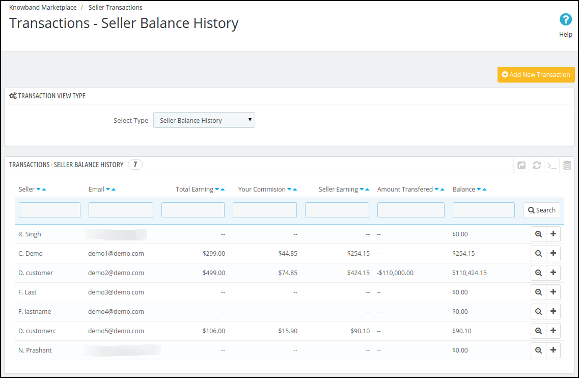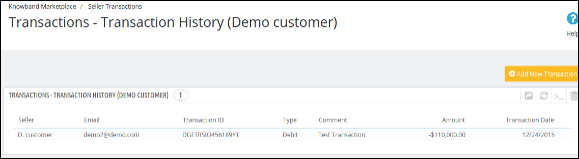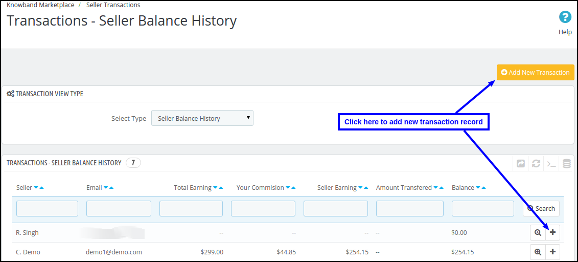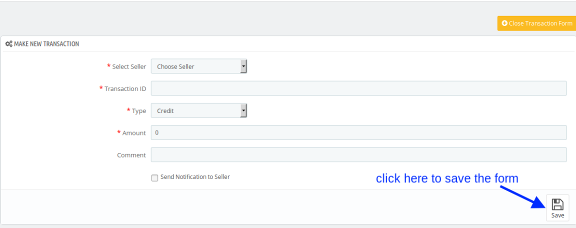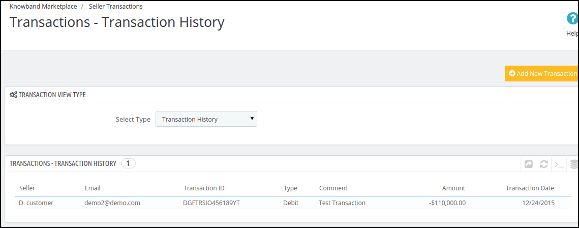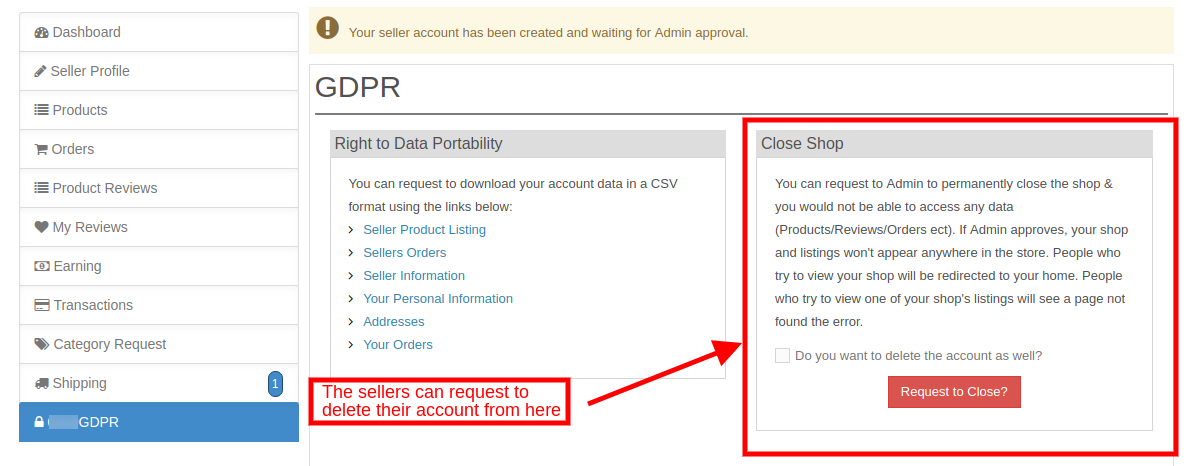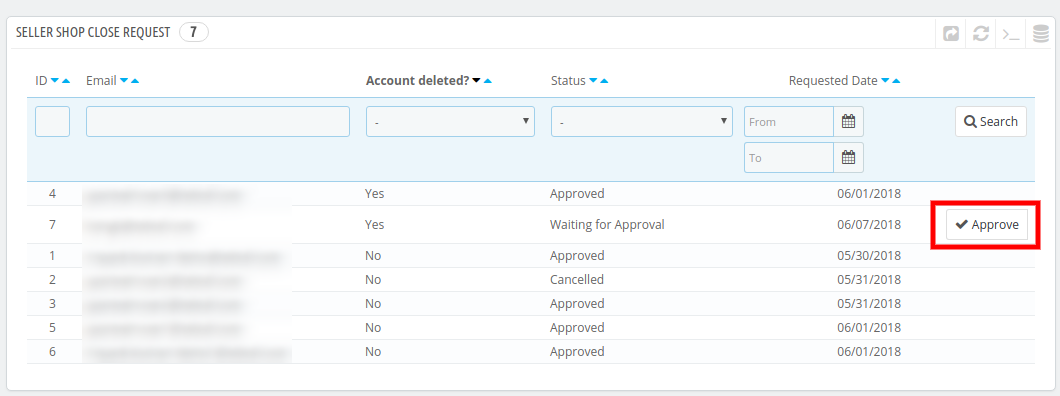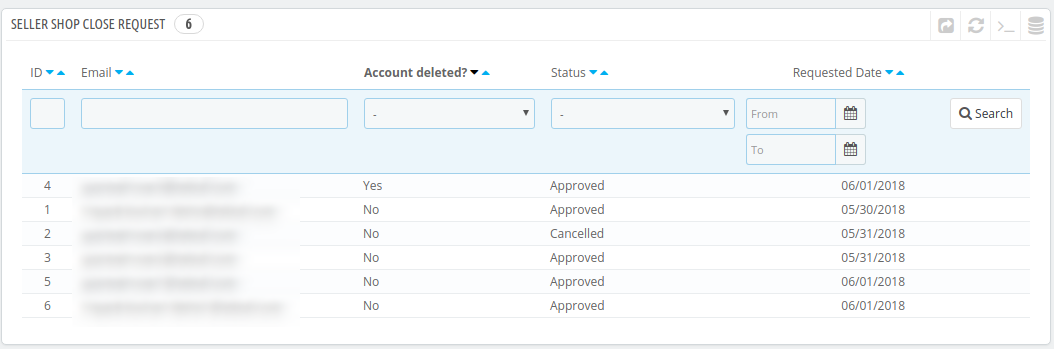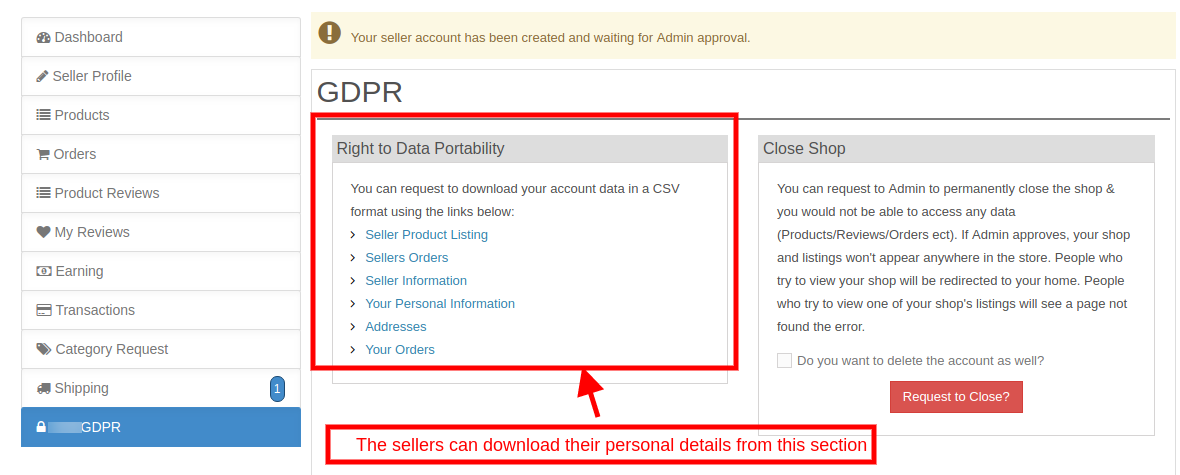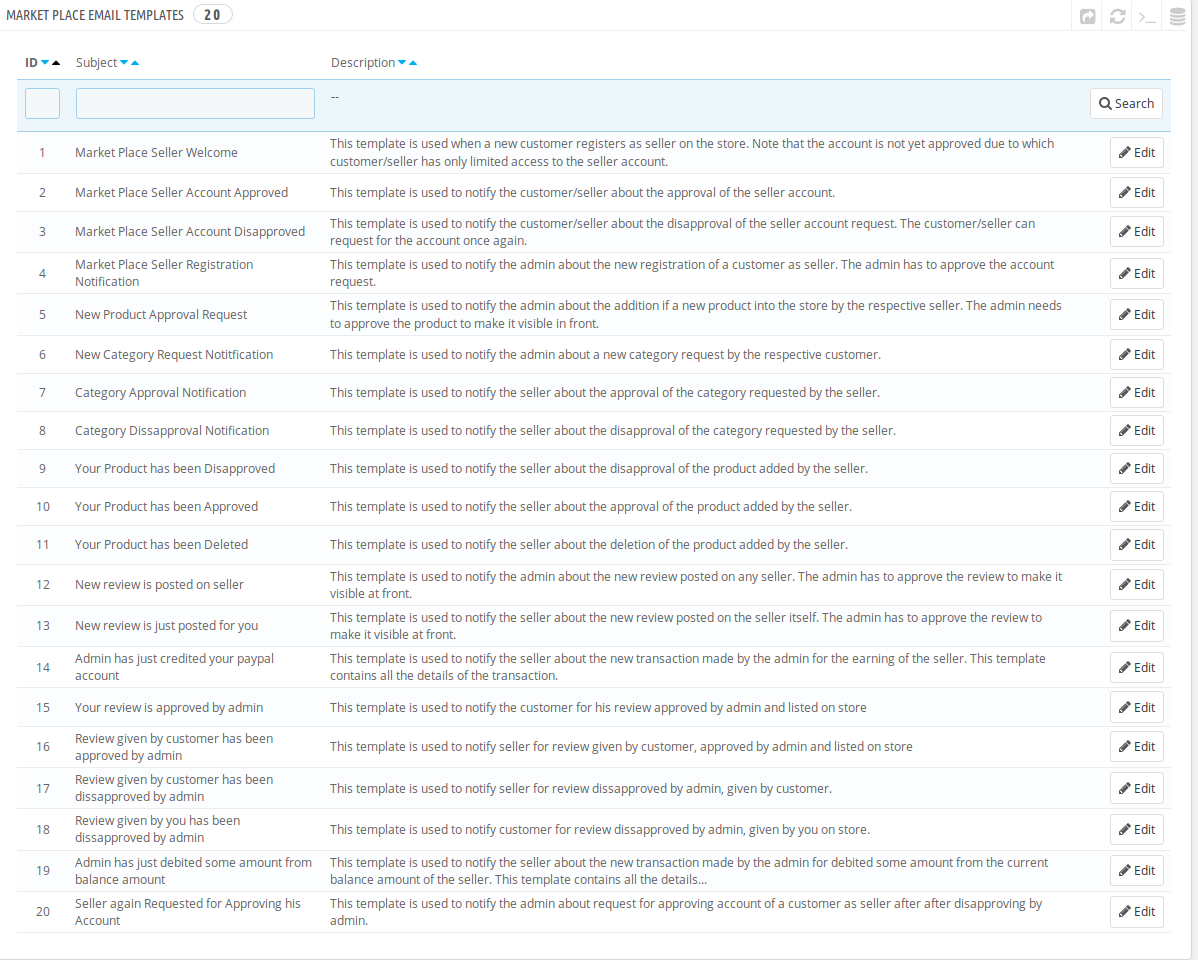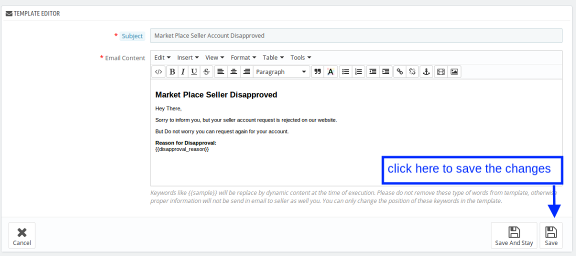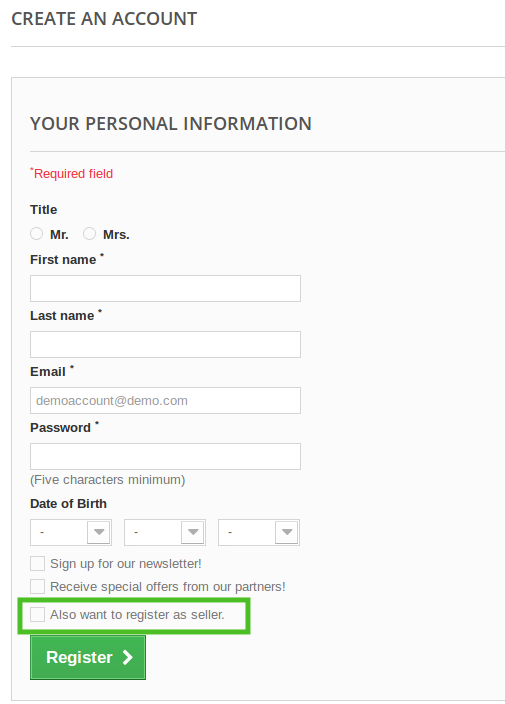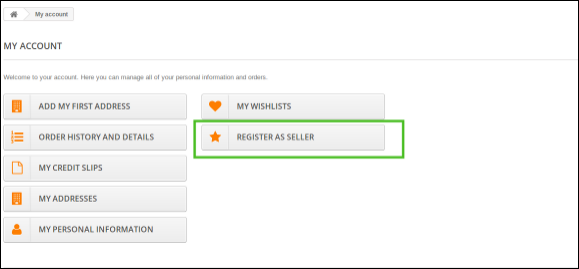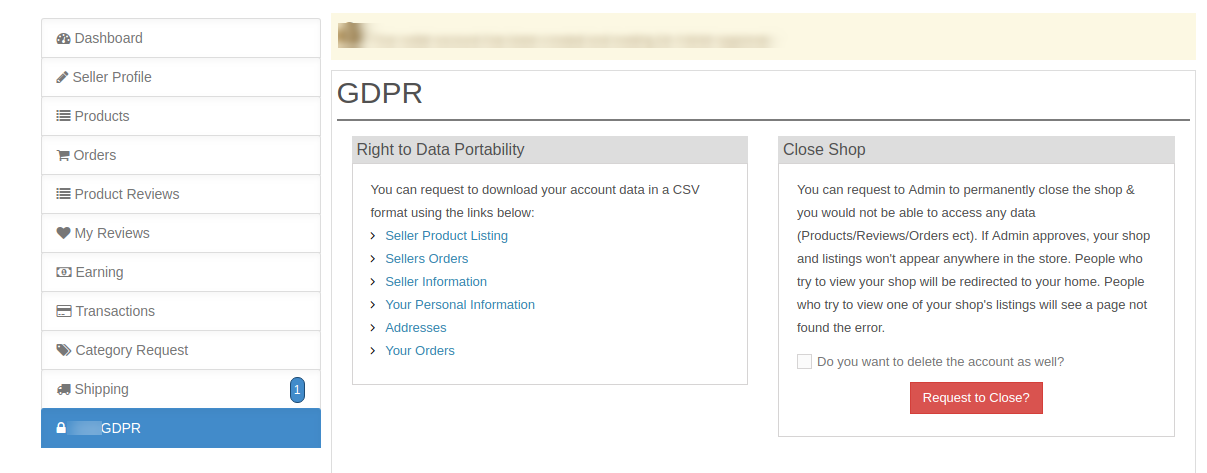1.0 Présentation
Addon Place de marché multi-fournisseurs Prestashop by Groupe de connaissances est un moyen efficace de convertir votre boutique en ligne Prestashop en un marché en ligne entièrement fonctionnel. Le module Prestashop Marketplace offre aux administrateurs de magasin la possibilité d’accroître la portée de leur magasin et d’offrir une variété d’articles et de services aux clients.
Prestashop
Avantages 1.1 pour l’administrateur du module de marché multi-fournisseurs Prestashop:
- L’administrateur du magasin peut convertir son magasin de commerce électronique en un marché en quelques clics.
- L’administrateur du magasin peut désormais adapter son marché aux lois européennes GDPR. La conformité est activée en basculant un bouton dans l’interface d’administration de Etsy Clone for Prestashop.
- L’administrateur peut même interdire au vendeur d’afficher l’ID de messagerie des clients.
- L’administrateur peut corriger la commission qu’il souhaite facturer aux vendeurs à partir du back-end de l’extension Prestashop Multi-vendor Marketplace.
- L’administrateur obtient un accès complet pour approuver / désapprouver les produits vendus sur le marché et peut même déterminer la quantité de nouveaux produits qu’un vendeur peut ajouter sur le marché à l’aide de ce plugin Prestashop Marketplace multi-vendeurs.
- L’administrateur peut même approuver automatiquement les fonctionnalités sur un bouton en partant du back-end de l’extension Prestashop Marketplace.
- L’administrateur du magasin obtient une option pour approuver / refuser le profil du vendeur en un clic de bouton.
- Le module complémentaire Marketplace de plusieurs fournisseurs de Prestashop permet à l’administrateur de la boutique de suivre et de gérer facilement les vendeurs opérant sur le marché.
- L’administrateur Prestashop peut ajouter / supprimer le produit ou la catégorie selon les exigences de l’interface d’administration de l’extension Prestashop Multi-vendor Marketplace.
- Les vendeurs peuvent demander l’ajout d’une nouvelle catégorie au début du marché. Ces demandes peuvent être visualisées dans le module Marketplace Prestashop Multi-vendor Marketplace et l’administrateur peut les accepter / les refuser en conséquence.
- La transaction vendeur peut être visualisée à partir d’un seul onglet de l’addon Marketplace Prestashop pour plusieurs fournisseurs. Ainsi, la performance des vendeurs peut être suivie.
- L’administrateur du magasin peut consulter le rapport de la commission générée sur le marché Prestashop.
- L’admin peut
- Les fonctionnalités supplémentaires du module marketplace Prestashop offrent même la possibilité de créer des méthodes d’expédition personnalisées.
- Le vendeur peut sélectionner le mode d’expédition par défaut ou créer des méthodes personnalisées à partir de son tableau de bord.
- L’addon de la place de marché multi-vendeurs Prestashop permet aux vendeurs d’initier des demandes de paiement à partir de leur tableau de bord. L’administrateur peut approuver ou refuser la demande de paiement à partir du back-end de l’addon Prestashop.
- Les demandes GDPR soulevées par les vendeurs peuvent être consultées à partir du back-end de l’addon de la place de marché Prestashop.
- La demande de fermeture de magasin des vendeurs est approuvée / refusée à partir de l’interface d’administration de l’extension de marché de Prestashop.
Avantages du vendeur 1.2 avec le module de marché multi-fournisseurs Prestashop:
- Les vendeurs peuvent ajouter n’importe quel type de produit sur le marché. L’extension Marketplace Prestashop Multi-vendor prend en charge tous les types de produits, des produits simples, configurables aux produits virtuels et groupés.
- Les vendeurs peuvent même demander à l’administrateur d’ajouter de nouvelles catégories.
- Les frais de commission sont fixes, de sorte que toute la transaction est transparente.
- Le module Prestashop Marketplace permet aux vendeurs de vendre leurs produits plus facilement à une clientèle plus large.
- Le tableau de bord permet aux fournisseurs d’afficher leur profil, leurs produits et leurs commandes.
- Une page distincte pour les vendeurs facilite la promotion de leurs activités par les vendeurs.
- En vertu de la conformité GDPR, les vendeurs ont la possibilité de télécharger leurs détails au format CSV en cliquant sur un bouton.
- Les vendeurs peuvent même demander à l’administrateur de retirer leur boutique du marché. Cette demande est traitée à partir du back-end de l’addon de la place de marché Prestashop.
Avantages de l’acheteur 1.3
- Les clients en ligne peuvent comparer les produits et leurs prix proposés par différents vendeurs et opter pour le meilleur.
- Les clients ont la possibilité d’examiner les produits ainsi que les vendeurs.
- Les avis du vendeur les aident dans leur décision d’achat.
- Les acheteurs en ligne peuvent sélectionner le produit en visitant la page du vendeur.
2.0?Installation
Suivez les étapes suivantes pour installer l’addon Prestashop Marketplace: 1. Téléchargez le package complémentaire du marché multi-fournisseurs Prestashop. 2. Décompressez le paquet dans le répertoire / modules de votre boutique Prestashop via un gestionnaire FTP (comme Filezilla ou WinSCP – à télécharger ici: https://filezilla-project.org/). La structure des dossiers de l’addition Prestashop Marketplace est présentée dans l’image ci-dessous:
3. Vous serez en mesure de
4. Cliquez sur le lien Installer pour installer. Une fois le module Marketplace Prestashop Multi-vendor installé correctement, le bouton Installer est converti en configuration.
Module d’administration 3.0
3.1 Comment ajouter un vendeur depuis le fond du marché Prestashop?
L’administrateur de la boutique Prestashop peut même ajouter de nouveaux vendeurs à partir du back-end en procédant simplement comme suit: Dans le menu principal du magasin Prestashop, allez à Clients -> Allez à Ajouter un nouveau client à droite de la page ou cliquez sur le bouton de la souris. ‘+Inscrivez-vous en haut à droite de la page, comme indiqué ci-dessous. Vous serez redirigé vers la page de création du client. Un nouveau bloc apparaît en bas pour demander la configuration du compte vendeur. L’administrateur peut ajouter un nouveau vendeur en remplissant le formulaire et un nouveau bloc d’informations qui apparaît juste en dessous. À partir de là, un nouveau client peut être enregistré en tant que
3.1.1 Comment l’administrateur peut-il modifier le profil du vendeur à partir du back-end?
Pour modifier le profil du vendeur, suivez le profil mentionné ci-dessous: Allez dans Clients -> Sélectionnez un client qui est également vendeur -> Cliquez sur le lien Modifier de la page Informations client. Si le compte de l’administrateur du magasin peut être modifié, en cliquant sur le bouton Edit correspondant au profil. L’administrateur peut modifier le profil de la même manière que le profil du client. Lors du premier chargement de cette page, les champs sont remplis avec les paramètres par défaut prédéfinis pour l’addon.
Menu du marché Prestashop
Le menu Marketplace Prestashop multi-vendeurs comprend plusieurs options de sous-menu qui dirigent la
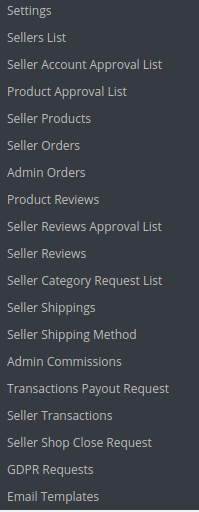
Toutes les options de configuration sont décrites ci-dessous en détail:
Paramètres 3.2
L’onglet Paramètres du module Marketplace de plusieurs constructeurs Prestashop est divisé en niveaux 2, à savoir Paramètres de niveau vendeur et Paramètres de niveau global. Cette page ci-dessous ne contrôle que les paramètres de niveau global du module Prestashop Marketplace.
3.2.1?GèneralRéglages
Cette page contient tous les paramètres qui contrôlent l’extension Prestashop Multi-vendor Marketplace et ses nombreuses autres fonctionnalités.
La page des paramètres généraux comprend les champs suivants:
Commission par défaut: L’extension de marché multi-vendeurs Prestashop permet aux vendeurs de réparer et de modifier la commission facturée aux vendeurs. Cette section définit le pourcentage de commission par défaut qui sera facturé aux vendeurs sur le total des ventes réalisées par ceux-ci.
Limite de demande d’approbation: C’est le nombre maximum de demandes qu’un vendeur peut faire pour obtenir un nouveau compte vendeur. Cette limite sera fixée pour chaque vendeur après son inscription sur son compte et ne pourra pas être modifiée ultérieurement.
Nouvelle limite de produit: Ici, l’administrateur peut entrer le nombre maximal de nouveaux produits qu’un vendeur peut ajouter. Après cette limite, le vendeur ne peut ajouter aucun nouveau produit sans l’approbation de l’administrateur.
Activer l’enregistrement du vendeur:?By enabling this button, the admin can allow the new or existing customer who is not a seller to register as a seller. The same ‘Register as Seller’ option is available in the Customer Tab of the Prestashop store as well as in the front-end of the marketplace. Both the images are shown below.
Approbation de nouveau produit requise: Activez ce champ si vous souhaitez approuver un nouveau produit ajouté par un vendeur avant qu’il ne soit affiché sur votre Marketplace Prestashop.
Envoyer un e-mail au vendeur sur le lieu de la commande: Activez ce champ pour envoyer un courrier électronique au vendeur dans le cas où une commande est passée pour le (s) produit (s) du vendeur.
Activer l’examen du vendeur: Activez ce champ si vous souhaitez que les clients évaluent le vendeur.
Approbation de l’examen du vendeur requise: Activez ce champ si vous souhaitez que l’évaluation du vendeur soit approuvée avant qu’elle ne soit visible dans la vitrine.
Afficher les vendeurs sur le devant: Activez ce champ si vous souhaitez afficher un lien dans l’en-tête de l’interface du marché Prestashop sur la page de liste du vendeur. Si ce paramètre est désactivé, sélectionnez la page de liste de vendeurs. Les options de liste des vendeurs seront affichées dans le front-end comme indiqué ci-dessous:
Autoriser le traitement des commandes: Ce paramètre activera / désactivera les vendeurs pour gérer et modifier le statut de la commande, gérer l’expédition des commandes et générer la facture de leurs produits.
Afficher les détails du vendeur averti sur le succès: Si activé, les détails du vendeur seront affichés sur la page de confirmation de commande.
Afficher les détails du vendeur sur la page produit: Les détails du vendeur seront affichés sur la page du produit si cette option est activée.
Autoriser le vendeur à définir sa propre méthode d’expédition personnalisée: Activez cette fonctionnalité pour permettre aux vendeurs de définir leurs méthodes d’expédition. Si cette fonctionnalité est désactivée, seules les méthodes d’expédition définies par défaut par l’administrateur sont affichées dans l’onglet Expédition du tableau de bord du vendeur. Si cette fonctionnalité est activée, le vendeur recevra un “Autres“Option dans le front-end comme indiqué dans l’image ci-dessous: le vendeur peut sélectionner”Autres‘pour ajouter ses méthodes d’expédition personnalisées.
Liste Meta Keywords: Ajoutez toutes les balises META (séparées par des virgules) permettant à vos clients de rechercher sur la page Liste des vendeurs via les moteurs de recherche.
Liste Meta Description: Ajoutez la description aux balises META ajoutées dans le champ ci-dessus.
Contrat de vente: Le contrat de vente peut être personnalisé à partir de cette section du plug-in Prestashop Multi-vendor Marketplace. Le même accord sera présenté aux vendeurs une fois qu’ils se seront inscrits sur le marché Prestashop.
Modèle d’e-mail de commande: Le courrier électronique à envoyer aux vendeurs lorsqu’une commande est passée pour leur produit peut être personnalisé à partir d’ici.
Catégories autorisées: Cette option affiche les catégories autorisées pour les vendeurs à ajouter des produits. Si aucune catégorie n’est sélectionnée, toutes les catégories sont autorisées et si certaines d’entre elles sont sélectionnées, cela signifie que seules les catégories sélectionnées sont autorisées.
Paramètres 3.2.2 GDPR
L’administrateur de la boutique peut activer les paramètres GDPR en cliquant sur quelques boutons de cette section du module complémentaire Place du marché multi-fournisseurs de Prestashop. Les différents champs sont discutés ci-dessous:
Activer le GDPR: Basculez ce bouton pour activer la conformité GDPR.
Activer Afficher l’ID client au vendeur: Activez cette fonctionnalité si vous souhaitez afficher l’ID des clients aux vendeurs tiers.
Option pour fermer la boutique: Si cette fonctionnalité est activée, les vendeurs obtiendront des options pour demander la fermeture du magasin. Il affiche une section dans l’onglet du tableau de bord des vendeurs d’où la demande peut être levée.
2. Liste de vendeur
Cette page de l’extension Prestashop Multi-vendor Marketplace
Il existe également plusieurs filtres pour filtrer la liste des vendeurs, comme indiqué dans la capture d’écran ci-dessus. La figure ci-dessus comprend une liste de tous les vendeurs approuvés. L’administrateur peut également activer ou désactiver un vendeur de cette liste à l’aide des actions en bloc de la grille. Si un vendeur est désactivé, tous les produits de ce vendeur le sont également et ne seront pas visibles dans la vitrine. Lorsque vous cliquez sur le bouton Afficher, une nouvelle page s’ouvre contenant les informations sur le vendeur.
3.4. Demande d’approbation de compte vendeur
Lorsqu’un vendeur s’enregistre ou qu’un client s’enregistre en tant que vendeur sur le marché Prestashop, il apparaît d’abord dans cet onglet du module Prestashop Multi seller Marketplace. L’administrateur du magasin peut approuver ou refuser la demande de compte du vendeur.
Approuver le compte du vendeur: Pour approuver le compte d’un vendeur, vous devez cliquer sur le bouton “Approuver” correspondant à ce vendeur dans la liste. Une fois que le compte du vendeur est approuvé, il passe directement à la liste des vendeurs et toutes les limites du compte du vendeur sont libérées. Un courrier sera envoyé au vendeur pour l’informer de l’approbation du compte du vendeur.
Remarque: – Les comptes de vendeur approuvés par le propriétaire du magasin ne peuvent pas être annulés. S’il vous plaît utiliser cette fonctionnalité avec soin.
Désapprouver le compte du vendeur: Pour désapprouver un compte de vendeur, vous devez cliquer sur le bouton “Désapprouver” situé en face de ce vendeur dans la liste. Une fenêtre contextuelle apparaît pour vous demander si le compte du vendeur est désapprouvé. Remplissez le motif puis soumettez le formulaire pour compléter l’action. Un courrier sera envoyé au vendeur pour l’informer de la désapprobation du compte du vendeur. La raison fournie dans la fenêtre contextuelle sera également envoyée dans ce courrier.
Remarque: – Une fois qu’un vendeur est refusé, il peut à nouveau faire une demande pour le compte vendeur et chaque fois qu’un vendeur fait cela, le propriétaire du magasin est averti par un courrier électronique de notification.
Liste d’approbation des produits 3.5
Lorsqu’un vendeur ajoute un produit, il apparaît tout d’abord dans cet onglet de l’extension Prestashop Multi-vendor Marketplace. Le propriétaire du magasin est également informé de la même chose par la poste. Ensuite, il appartient au propriétaire du magasin d’approuver ou de désapprouver le produit.
Si le paramètre (c.-à-d. Approbation de nouveau produit requise) est activé uniquement, un nouveau produit apparaît dans cette liste. Sinon, il apparaît directement dans la liste des produits et est automatiquement approuvé et affiché.
Désapprouver le produit du vendeur: Pour désapprouver un produit, vous devez cliquer sur le bouton Désapprouver correspondant à ce produit dans la liste. Une fenêtre contextuelle apparaît pour vous demander le motif de la désapprobation du produit. Remplissez le motif puis soumettez le formulaire pour compléter l’action. Une fois qu’un produit est refusé, un courrier sera envoyé au vendeur pour l’informer de la désapprobation du produit avec la raison indiquée dans le formulaire ci-dessus. Les produits refusés apparaissent également sur la même liste. L’administrateur du magasin peut les approuver à tout moment.
Approuver le produit du vendeur: Pour approuver un produit, vous devez cliquer sur le bouton Approuver situé devant ce produit dans la liste Approbation du produit. Après approbation, le produit est déplacé de la liste Approbation de produit vers la liste de produits Vendeurs.
Remarque: – Cette action ne peut pas être annulée. S’il vous plaît utilisez-le avec précaution.
3.6. Produits Vendeurs
La page des produits destinés aux vendeurs du module complémentaire de la place de marché multi-fournisseurs Prestashop
Si les paramètres (c.-à-d. Approbation du nouveau produit requis) dans l’onglet Paramètres du module Place de marché multi-fournisseurs Prestashop
Supprimer le produit: Pour supprimer un produit, vous devez cliquer sur le bouton Effacer bouton correspondant à chaque produit comme indiqué dans l’image ci-dessous.
Une fenêtre contextuelle apparaît pour vous demander le motif de la suppression du produit. Pour terminer l’action, indiquez le motif, puis cliquez sur le bouton Soumettre. Un courrier sera envoyé au vendeur pour l’informer de la suppression du produit. Le courrier contient également le motif que vous avez fourni pour la suppression du produit.
Remarque :?The product delete action cannot be undone. Please use this feature carefully.
Activer / désactiver le produit: Pour modifier le statut d’un produit, vous devez utiliser la fonctionnalité Action en bloc de la grille. Pour activer / désactiver tout produit, sélectionnez-le et choisissez l’action (c.-à-d. Activer ou désactiver) pour terminer l’action.
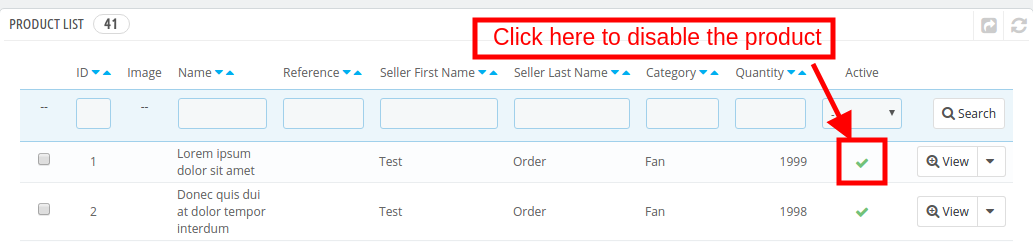 Remarque :?Once a product is disabled, it will not be visible at the front. To avoid disabling products and only disable a product if it is very necessary.
Remarque :?Once a product is disabled, it will not be visible at the front. To avoid disabling products and only disable a product if it is very necessary.
Afficher ou modifier un produit: Il existe également une option pour afficher les détails de tout produit de la liste. Pour ce faire, vous devez cliquer sur le bouton Afficher en face de ce produit et cela vous mènera à la page d’édition du produit correspondant.
En cliquant sur le bouton Afficher, vous serez redirigé vers la page de détail des produits, comme indiqué ci-dessous:
L’administrateur peut apporter les modifications nécessaires et les modifications seront reflétées dans le front-end du site.
3.7. Commandes de vendeurs
L’onglet Commande du vendeur de l’additif Marketplace multi-fournisseurs de Prestashop comprend toutes les commandes passées par les clients pour des produits ajoutés par des vendeurs dans le magasin. Les commandes figurant dans cette liste sont divisées en fonction des vendeurs, ce qui signifie que s’il existe des produits de vendeurs différents dans le même ordre, ils apparaîtront séparément dans cette liste.
Voir l’ordre: Il existe également une option pour afficher les détails de tout ordre de la liste. Pour ce faire, vous devez cliquer sur le bouton Afficher en face de cette commande, cela vous mènera à la page des détails de la commande de la commande respective. Cette page de vue est la même que lorsque vous modifiez un ordre.
Lorsque vous cliquez sur le bouton Afficher, vous serez redirigé vers la page de commande, comme indiqué ci-dessous:
Commande Admin 3.8
Le module Prestashop Marketplace permet à l’administrateur de la boutique de vendre de plus en plus de produits sans maintenir leur inventaire. Cependant, l’administrateur peut même vendre ses produits sur le marché. Les commandes reçues pour les produits de l’administrateur peuvent être consultées dans l’onglet Ordre de l’administrateur du module complémentaire Marketplace Prestashop Multi-vendor Marketplace. Les commandes seront affichées comme ci-dessous:
Pour voir les détails de la commande, cliquez sur le bouton Voir correspondant à chaque commande.
La page de détails de la commande est montrée dans l’image ci-dessous:
3.9. Avis du produit
La page Avis sur les produits du plug-in Prestashop Multi-vendor Marketplace comprend une liste de tous les avis sur les produits envoyés par les clients sur les produits du vendeur. Les acheteurs en ligne peuvent ajouter un commentaire sur l’un des produits du vendeur, comme indiqué ci-dessous:
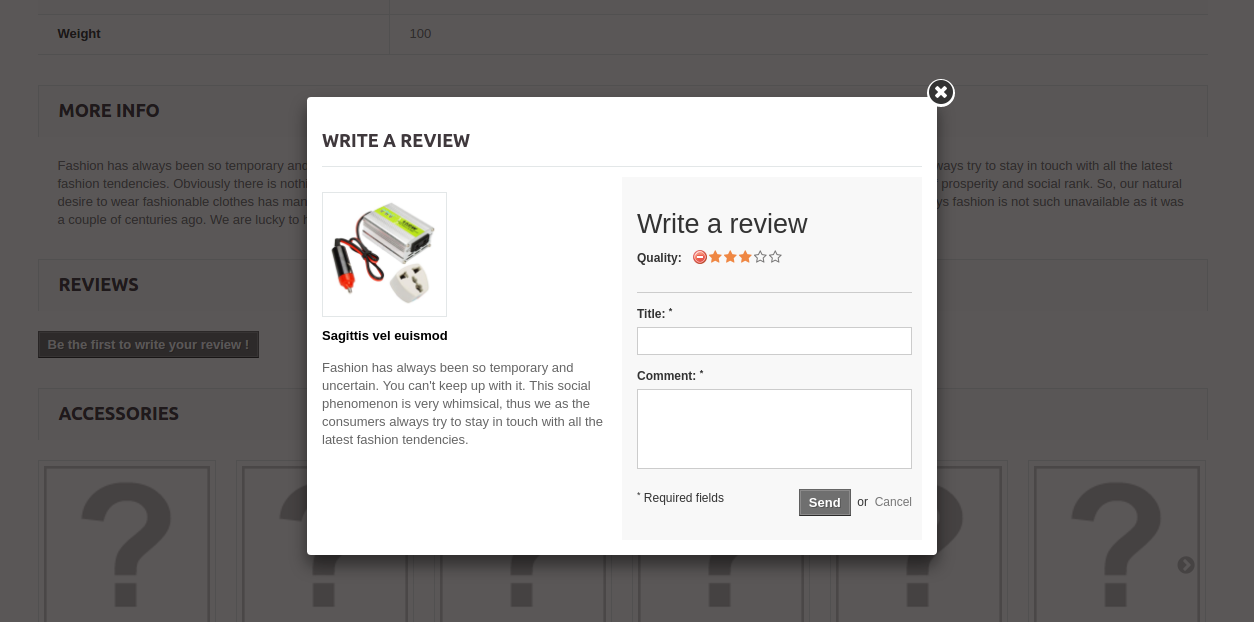
Une fois que l’avis a été publié par le client, il recevra un message indiquant que “votre commentaire a été ajouté et qu’il sera disponible une fois approuvé par le modérateur”.
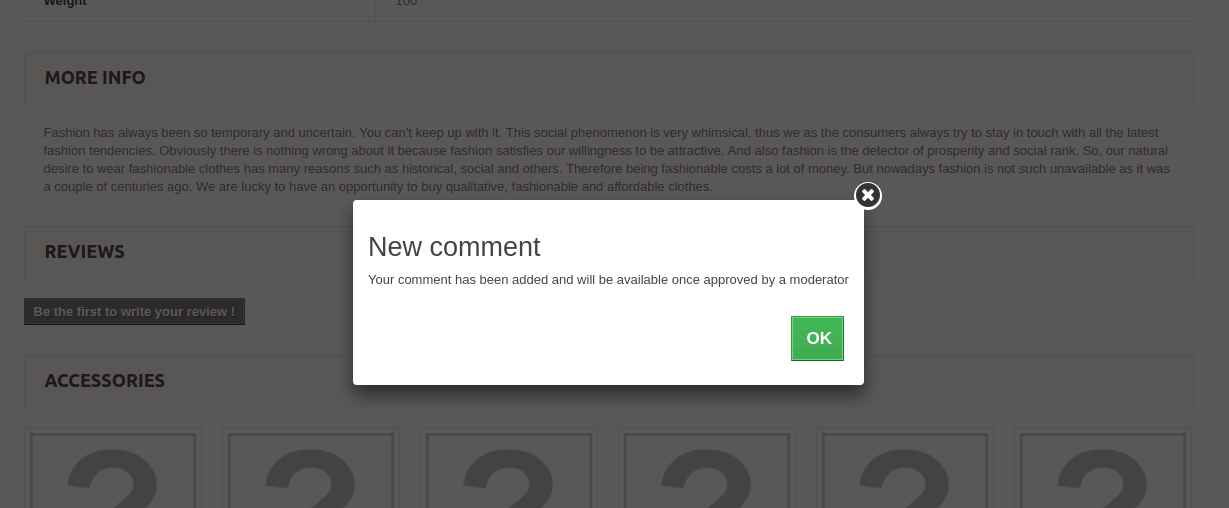
Ces critiques sont ensuite répertoriées dans l’onglet Product Review du plugin Prestashop Multi seller Marketplace.
Voir l’examen du produit: La plupart des détails des avis sur les produits sont déjà mentionnés dans la grille, mais certains ne le sont pas. Pour afficher tous les détails d’une revue de produit, cliquez sur le bouton Afficher en face de cette revue. Un pop-up apparaîtra avec tous les détails de la révision du produit. Comme
Supprimer l’examen du produit: Pour supprimer une évaluation de produit, vous devez cliquer sur le bouton de suppression situé en face de cette évaluation de produit dans la liste.
Remarque: – L’action de suppression de révision de produit ne peut pas être annulée. S’il vous plaît utiliser cette fonctionnalité avec soin.
Approuver l’examen du produit: Les commentaires sur les produits ajoutés par les clients pour les produits du vendeur apparaîtront dans la liste avec le statut En attente d’approbation et ne seront pas affichés sur la vitrine pour les autres clients tant qu’ils n’auront pas été approuvés. Pour l’approuver, vous devez cliquer sur le bouton Approuver en face de l’examen du produit.
3.10. Liste d’approbation des revues de vendeur
Cet onglet de l’extension Prestashop Multi-vendor Marketplace contient toutes les évaluations du vendeur publiées par les clients et aucune action n’est prise à leur sujet. Si les paramètres (c.-à-d. L’approbation de l’avis du vendeur sont requis) sont activés, seul un avis du vendeur publié par un client apparaît dans cette liste, sinon, il apparaît directement dans la liste des avis du vendeur. Les avis en attente d’approbation seront affichés comme indiqué dans l’image ci-dessous:
Voir la revue du vendeur: Pour afficher tous les détails d’une évaluation de vendeur, vous devez cliquer sur le bouton Afficher en face de cette évaluation dans la liste. En cliquant sur le bouton Afficher, une fenêtre contextuelle contenant tous les détails de l’examen du vendeur correspondant apparaît.
Approuver l’examen du vendeur: Pour approuver une évaluation de vendeur, vous devez cliquer sur le bouton Approuver situé en face de cette évaluation dans la liste. Une fois qu’une révision du vendeur est approuvée, elle devient visible au début du processus et est transférée à la liste de révision du vendeur.
Remarque: – Cette action ne peut pas être annulée. S’il vous plaît utilisez-le avec précaution.
Désapprouver l’examen du vendeur: Pour refuser une évaluation de vendeur, vous devez cliquer sur le bouton Désapprouver situé en face de cette évaluation dans la liste. Une fenêtre contextuelle apparaît pour vous demander la raison de votre désapprobation de l’examen du vendeur. Remplissez le motif puis soumettez le formulaire pour compléter l’action. Une fois qu’un avis du vendeur est refusé, il est transféré dans la liste des avis du vendeur et ne peut être trouvé nulle part ailleurs.
Remarque: – Cette action ne peut pas être annulée. S’il vous plaît utilisez-le avec précaution.
Supprimer la revue du vendeur: Pour supprimer une évaluation de vendeur, vous devez cliquer sur le bouton Supprimer situé en face de cette évaluation dans la liste. Une fenêtre contextuelle apparaît pour vous demander le motif de la suppression de l’évaluation du vendeur. Remplissez le motif puis soumettez le formulaire pour compléter l’action. Une fois qu’un avis du vendeur est supprimé, il est complètement supprimé de partout.
Remarque: – Cette action ne peut pas être annulée. S’il vous plaît utilisez-le avec précaution. Tout cela peut être fait en un clic avec l’aide de l’extension Prestashop Multi-vendor Marketplace.
3.11. Avis de vendeurs
L’onglet Avis sur les vendeurs de l’extension Prestashop Multi-vendor Marketplace contient une liste de tous les avis sur les vendeurs effectués par les clients dans le magasin.
Si le paramètre (c.-à-d. L’approbation de l’avis du vendeur est requis) est désactivé, l’avis du vendeur est approuvé directement lorsqu’il est ajouté par le client et apparaît dans cette liste. Sinon, l’examen apparaît d’abord dans la liste Approbation d’évaluation du vendeur.
Remarque: – Le vendeur Les avis refusés par le propriétaire du magasin apparaissent également dans cette liste.
Voir la revue du vendeur: Pour afficher tous les détails d’une évaluation de vendeur, vous devez cliquer sur le bouton Afficher en face de cette évaluation dans la liste. En cliquant sur le bouton Afficher, une fenêtre contextuelle contenant tous les détails de l’examen du vendeur correspondant apparaît.
3.12. Liste de demande de catégorie de vendeur
Un vendeur peut ajouter des produits uniquement aux catégories qui lui sont autorisées. Dans le cas où le vendeur doit ajouter un produit à une catégorie non autorisée, il peut alors demander pour cette catégorie. Toutes ces demandes de catégorie apparaissent dans cette liste. Un courrier est également envoyé au propriétaire du magasin pour l’informer de la demande de catégorie. Ensuite, il appartient au propriétaire du magasin d’approuver ou de désapprouver la demande.
Voir la demande de catégorie: Pour afficher les détails d’une demande de catégorie, vous devez cliquer sur le bouton Afficher en face de cette demande de catégorie dans la liste. En cliquant sur le bouton Afficher, une fenêtre contextuelle contenant tous les détails de la demande de catégorie correspondante apparaîtra.
Approuver la demande de catégorie: Pour approuver une demande de catégorie, vous devez cliquer sur le bouton Approuver situé en regard de cette demande de catégorie dans la liste.
Remarque: – Cette action ne peut pas être annulée. S’il vous plaît utilisez-le avec précaution.
Refuser la demande de catégorie: Pour refuser une demande de catégorie, vous devez cliquer sur le bouton Désapprouver en face de cette demande de catégorie dans la liste. Une fenêtre contextuelle apparaît pour vous demander la raison de votre désapprobation de la demande de catégorie. Remplissez le motif puis soumettez le formulaire pour compléter l’action.
Remarque: – Cette action ne peut pas être annulée. S’il vous plaît utilisez-le avec précaution.
3.13. Expédition du vendeur
Chaque fois qu’un nouveau vendeur est ajouté au système, une méthode d’expédition par défaut est ajoutée et s’applique à tous les produits par défaut. Elle est également gratuite. Le vendeur peut ajouter une nouvelle politique d’expédition et y mapper des produits. Toutefois, jusqu’à ce jour, tous les produits sont mappés uniquement sur la politique d’expédition par défaut. L’onglet Expédition du vendeur de la page du module complémentaire Prestashop Multi-vendor Marketplace contient une liste de toutes les méthodes d’expédition créées pour les vendeurs présents dans le système.
Voir expédition: Pour afficher les détails de l’expédition d’un vendeur, vous devez cliquer sur le bouton Afficher en face de cette entrée. En cliquant sur le bouton, une nouvelle page s’ouvre avec des détails sur le mode d’expédition respectif.
Remarque: –
1. L’administrateur ne sera pas en mesure de supprimer ou de modifier une méthode d’expédition pour un vendeur. S’il tente, il sera redirigé vers la page Liste des opérateurs avec l’erreur correspondante.
2. Par défaut, tous les produits d’un vendeur seront mappés sur la méthode d’expédition par défaut pour le vendeur respectif. Les méthodes d’expédition par défaut peuvent être identifiées avec le nom Livraison gratuite par défaut – Nom du vendeur.
3.14. Méthodes d’expédition du vendeur
L’extension de marché multi-fournisseurs de Prestashop permet aux vendeurs de définir leurs méthodes d’expédition. Pour cela, le ‘Autoriser le vendeur à définir sa propre méthode d’expédition personnalisée‘fonctionnalité activée à partir de l’onglet Paramétrage du module de la place de marché Prestashop.
3.14.1 Comment l’administrateur peut-il ajouter des méthodes d’expédition?
L’administrateur peut ajouter des méthodes d’expédition personnalisées dans cet onglet. Pour ajouter des méthodes d’expédition personnalisées, cliquez sur le bouton ‘Ajouter de nouvelles méthodes d’expédition‘lien ou’+‘signe en haut à droite.
Cela vous redirigera vers la page de création de méthodes d’expédition du module complémentaire Marché de Prestashop.
Nom de la méthode d’expédition: Entrez le nom des méthodes d’expédition.
Actif: Basculez le bouton pour activer ou désactiver le mode d’expédition. Les méthodes d’expédition seront listées comme indiqué ci-dessous. L’administrateur peut les éditer ou les supprimer en cliquant sur le bouton Éditer or Effacer bouton correspondant à chaque mode d’expédition.
3.14.2 Comment l’administrateur peut-il ajouter des méthodes d’expédition personnalisées qu’il souhaite autoriser aux vendeurs à sélectionner?
Le vendeur peut créer ses méthodes d’expédition à partir de son tableau de bord. Allez dans le tableau de bord -> onglet Expédition.
Les différentes méthodes d’expédition créées par les vendeurs seront répertoriées dans cet onglet. Pour ajouter de nouvelles méthodes, cliquez sur le bouton ‘Ajouter un nouveau‘lien comme indiqué dans l’image ci-dessous:
Vous serez redirigé vers la page de création des méthodes d’expédition. Les différents champs à renseigner sont indiqués ci-dessous: Les différentes méthodes d’expédition seront listées dans le menu déroulant. Pour en créer un nouveau, sélectionnez ‘Autres‘. Entrez le nom de la méthode d’expédition.
Les vendeurs peuvent créer les méthodes d’expédition en entrant les champs requis, comme indiqué dans l’image ci-dessous.
3.15. Commissions administratives
Le champ Commissions admin de l’extension Prestashop Multi seller Marketplace contient un filtre permettant à l’administrateur de filtrer les commissions gagnées sous la forme de la sélection Saisie de la commande ou Catégorie. Par défaut, la page affiche les commissions de Order Wise Admin. Le module Marketplace multi-fournisseurs de Prestashop facilite la gestion de la structure de commission du marché par l’administrateur du magasin.
3.15.1
Cette liste contient toutes les commissions gagnées par le propriétaire du magasin sur chaque commande passée pour un produit du vendeur. Cette liste est divisée en fonction des commandes passées pour la vente de produits.
3.15.2Catégorie commissions sages
Cette liste indique la commission totale gagnée par le propriétaire du magasin auprès d’un vendeur. Le propriétaire du magasin peut également utiliser des filtres pour filtrer les rapports de commission par catégorie. Il aide le propriétaire du magasin à identifier les commissions de différentes catégories et la catégorie qui a généré combien de commission.
3.16.
Grâce à cette fonctionnalité supplémentaire, les vendeurs peuvent demander à l’administrateur du magasin un paiement quelconque. Auparavant, l’administrateur était responsable de tout paiement devant être versé aux vendeurs. Cependant, les vendeurs peuvent désormais lancer une demande de paiement à partir de leur tableau de bord. L’administrateur peut approuver ou refuser la demande de paiement des vendeurs à partir de cet onglet du module complémentaire Marketplace de plusieurs fournisseurs Prestashop. Trois méthodes de paiement sont fournies: virement bancaire, paiement par chèque et PayPal. L’administrateur peut utiliser PayPal si ce mode de paiement est choisi par les vendeurs. Cliquez sur le lien Configuration de l’onglet Demande de paiement de transaction du module Place de marché multi-vendeurs de Prestashop.
Entrer
Actif: Basculez le bouton pour activer les paramètres de paiement PayPal.
Identité du client: Entrez l’ID client de votre compte PayPal ici.
Secret du client: Entrez la clé secrète ici.
Mode PayPal: Sélectionnez le mode, c’est-à-dire Sandbox ou Live dans le menu déroulant des options.
Objet de l’e-mail PayPal: Entrez le sujet de l’email pour PayPal ici.
Devise PayPal: Sélectionnez la devise par défaut définie dans votre compte PayPal.
3.16.1 Comment le vendeur peut-il créer une demande de paiement de transaction?
Pour créer la demande de paiement, le vendeur doit cliquer sur l’onglet Demande de paiement du tableau de bord de son compte.
Les différents champs à renseigner par le vendeur sont discutés ci-dessous:
Montant: Entrez le montant que vous demandez pour le paiement.
Motif de la demande: Indiquez le motif pour lequel la demande de paiement a été initiée. Lorsque vous cliquez sur le bouton Enregistrer, la demande de paiement apparaîtra comme indiqué dans l’image ci-dessous:
La même demande de paiement sera répertoriée dans l’interface d’administration de l’extension de marché multi-vendeurs de Prestashop.
3.16.2 Comment l’administrateur peut-il approuver / refuser la demande de paiement de transaction?
L’administrateur peut approuver ou rejeter la demande de paiement en cliquant sur le bouton Approuver ou Désapprouver correspondant à chaque demande.
Dans le cas où l’administrateur approuve le paiement, une fenêtre contextuelle s’affichera comme le montre l’image ci-dessous:
Si les méthodes de paiement sont Virement bancaire ou Paiement par chèque, l’administrateur devra saisir l’ID de la transaction. Une fois la demande approuvée, la transaction sera sauvegardée dans la table des transactions. Dans le cas du mode de paiement PayPal, une demande sera envoyée à PayPal et sur la base de la réponse, le message de réussite ou d’erreur sera affiché. Si la demande est approuvée avec succès, elle est ajoutée à la table des transactions.
Transactions du vendeur 3.17
Le système ne transfère pas automatiquement le montant sur le compte du vendeur. Le propriétaire du magasin doit donc enregistrer le solde de tous les vendeurs et transférer manuellement de l’argent au vendeur, puis saisir les détails de la transaction pour conserver un enregistrement de la transaction. le même. Le module Marketplace de plusieurs fournisseurs Prestashop permet à l’administrateur d’afficher deux types de transaction des vendeurs, à savoir l’historique du solde du vendeur et l’historique des transactions.
La page Transactions de vendeur du plug-in Prestashop Multi-vendor Marketplace conserve la trace des transactions du vendeur et du solde restant des vendeurs.
Historique du solde du vendeur 3.17.1
Cette liste du plug-in Prestashop Multi-vendor Marketplace contient toutes les variations de solde pour tous les vendeurs du système. La liste indique les ventes totales du vendeur, les revenus du vendeur et votre commission. Cette liste aide le propriétaire du magasin à identifier les revenus et à les classer par catégories.
3.17.2 Afficher les détails des transactions
Pour afficher les détails des transactions effectuées pour un vendeur particulier, vous devez cliquer sur le bouton Afficher en face de ce vendeur. En cliquant sur le bouton Afficher devant n’importe quel vendeur, une nouvelle page s’ouvrira avec une liste de toutes les transactions effectuées pour le vendeur correspondant.
Vous pouvez également ajouter une nouvelle transaction pour le vendeur actuel en cliquant sur le bouton Ajouter une nouvelle transaction en haut à droite de la page ci-dessus.
3.17.3 Créer une nouvelle transaction à partir de l’arrière du module de marché multi-fournisseurs Prestashop
Pour ajouter un nouveau détail de transaction à un vendeur, vous devez soit cliquer sur le bouton Créer nouveau devant le vendeur, soit cliquer sur le bouton Effectuer une nouvelle transaction en haut à droite de la page.
En cliquant sur le bouton, un nouveau bloc apparaît (formulaire pour ajouter une nouvelle transaction) en haut, demandant les détails de la transaction. Remplissez le formulaire puis soumettez-le pour compléter l’action.
Remarque: – Cette action ne peut pas être annulée. S’il vous plaît utilisez-le avec précaution.
Historique des transactions 3.17.4
Cette page contient une liste de toutes les transactions effectuées à ce jour pour tous les vendeurs disponibles dans le système.
Vous pouvez également ajouter une nouvelle transaction pour tout vendeur en cliquant sur le bouton Ajouter une nouvelle transaction en haut à droite de la page ci-dessus.
3.18. Vendeur Boutique Fermer demande
Si cette option est activée à partir du back-end du plug-in Marketplace multi-fournisseurs de Prestashop, les vendeurs peuvent demander à l’administrateur de fermer leur boutique. La demande de suppression du compte du vendeur peut être lancée en cliquant simplement sur quelques boutons du tableau de bord. L’image de l’interface frontale est illustrée ci-dessous:
Une fois la demande envoyée, l’administrateur peut voir la même chose depuis le Vendeur Boutique Fermer?Demande onglet de l’extension de marché multi-vendeurs Prestashop. Le mail de confirmation est envoyé au vendeur. Une fois que les vendeurs ont fourni la confirmation, un «ApprouverLe bouton ‘correspondant à la demande s’affiche. L’administrateur peut cliquer sur le même et compléter la demande.
La liste complète de la demande de fermeture de magasin et de leur statut est affichée dans cette section du plug-in de la place du marché multi-vendeurs de Prestashop, comme indiqué dans l’image ci-dessous:
3.19. Demande GDPR
Les vendeurs peuvent télécharger leurs données au format CSV simplement en cliquant sur les liens fournis dans la section GDPR du tableau de bord, comme indiqué dans l’image ci-dessous:
L’administrateur peut afficher les demandes GDPR initiées à partir de cette section dans le back-end du module de marché multi-fournisseurs Prestashop, comme indiqué dans l’image ci-dessous:
3.20. Modèles de courrier électronique
L’add-on Marketplace de Prestashop multi-vendeurs propose plusieurs modèles de courrier électronique par défaut à l’administrateur du magasin. Cette page du marché Prestashop contient une liste de tous les modèles de courrier électronique utilisés dans le système, avec tous les détails des modèles de courrier électronique.
Modifier le modèle de courrier électronique: Pour modifier un modèle de courrier électronique, cliquez sur le bouton Modifier situé devant un modèle de courrier électronique. En cliquant sur le bouton Modifier, une nouvelle page s’ouvre avec un formulaire pour le modèle de courrier électronique. Vous pouvez modifier le modèle de courrier électronique comme vous le souhaitez ici sur cet écran.
Pour enregistrer les modifications apportées au modèle de courrier électronique, cliquez sur le bouton Enregistrer ou Enregistrer et rester en bas à droite de la page ci-dessus.
Remarque: – Lorsque vous modifiez le modèle de courrier électronique, gardez à l’esprit que vous ne modifiez aucun texte entre accolades, sans quoi le système ne pourra pas afficher le mot clé correspondant (c.-à-d. {{Var any_var}}).
Compte vendeur 14.0
Tout vendeur a accès à plusieurs pages conçues pour gérer les fonctionnalités d’un compte vendeur. Le lien pour toutes ces pages se trouve sur la page Mon compte d’un client également vendeur.
Chacune de ces pages est décrite en détail ci-dessous.
Module StoreFront
Dans le Front Store de Prestashop Marketplace Addon ajoute plusieurs nouvelles pages et blocs afin d’accéder aux fonctionnalités du complément Prestashop Marketplace.
S’inscrire en tant que vendeur (page d’inscription)
Si un nouveau client s’inscrit sur la boutique, un champ supplémentaire apparaît sur la page d’enregistrement. Si le client veut s’inscrire en tant que vendeur, il doit marquer ce champ particulier.
Enregistrer comme option de vendeur (page Mon compte)
Si le client connecté n’est pas un vendeur, un lien est disponible sur la page Mon compte pour vous enregistrer en tant que vendeur. Le client peut utiliser ce lien pour devenir un vendeur.
Une fois que le commerçant devient un vendeur du marché, il peut profiter de toutes les fonctionnalités du module et augmenter ses ventes sans effort. Le tableau de bord des vendeurs comprend une section GDPR. Les clients peuvent télécharger leurs données et peuvent même supprimer leurs comptes facilement.
Nouvelles améliorations dans l’extension PrestaShop Marketplace
- Produit personnalisé: Une fois que les fonctionnalités de produit personnalisé sont activées à partir du backend de la boutique PrestaShop, les vendeurs peuvent facilement proposer des champs de personnalisation sur la page du produit. Les vendeurs peuvent également appliquer la validation dans ces champs.
- Pourcentage du prix spécial: Au lieu d’une valeur de prix fixe, les vendeurs peuvent désormais définir le pourcentage de remise à partir du tableau de bord du vendeur.
- Nouveau fabricant: Les vendeurs ont la possibilité de choisir le fabricant dans la liste des options disponibles. De plus, les vendeurs peuvent également ajouter un nouveau fabricant à partir du tableau de bord du vendeur.
- Nouveau fournisseur: Les vendeurs ont la possibilité d’ajouter un fournisseur à leur produit.
- Notification de commande mise à jour: Les notifications de commande envoyées aux vendeurs contiendront désormais la liste des produits commandés par les clients.
- Annulation de commande Email: Chaque fois qu’une commande est annulée par l’administrateur ou le client, le vendeur sera informé de l’annulation de la commande par notification par courrier électronique.
Pour plus d’informations sur l’extension Prestashop Multi seller Marketplace, reportez-vous aux liens suivants:
- Lien vers le module Prestashop Marketplace??
- Démo de l’administrateur du marché multi-fournisseurs Prestashop
- Démo avant marché multi-vendeurs Prestashop
Regarder comment fonctionne Prestashop Marketplace?
Cela vous intéresserait aussi:
- En quoi le module de marché multi-vendeurs est-il une bonne affaire pour l’administrateur du magasin?
- Comment obtenir un site Marketplace: un guide étape par étape
- Moyens 5 d’attirer les vendeurs sur votre marché en ligne multi-fournisseurs
- Calendrier de vacances 2019: Comment un vendeur peut-il attirer des clients sur le marché pendant les vacances?